Page 1
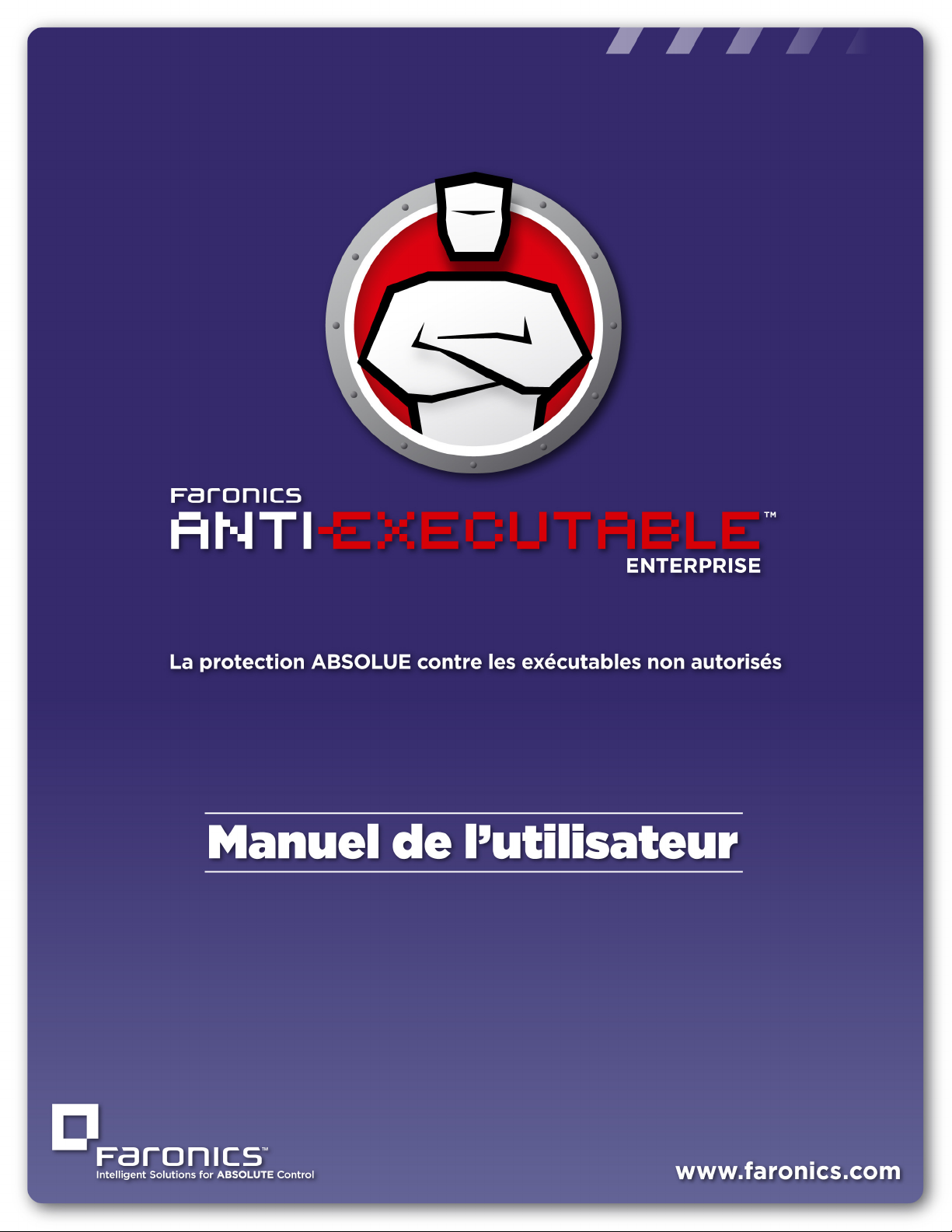
1
|
Guide de l’utilisateur Anti-Executable Enterprise
Page 2

2|
Dernière modification : Decembre 2009
© 1999 - 2009 Faronics Corporation. Tous droits réservés. Faronics, Deep Freeze, Faronics Core Console,
Faronics Anti-Executable, Faronics Device Filter, Faronics Power Save, Faronics Insight, Faronics System
Profile et WINSelect sont des marques commerciales et/ou déposées de Faronics Corporation. Tous les
autres noms de sociétés et de produits sont des marques commerciales de leurs propriétaires respectifs.
Guide de l’utilisateur Anti-Executable Enterprise
Page 3

Contents
Préface . . . . . . . . . . . . . . . . . . . . . . . . . . . . . . . . . . . . . . . . . . . . . . . . . . . . . . . 5
Informations importantes. . . . . . . . . . . . . . . . . . . . . . . . . . . . . . . . . . . . . . . . . . . . . . . . . . . 6
À propos de Faronics . . . . . . . . . . . . . . . . . . . . . . . . . . . . . . . . . . . . . . . . . . . . . . . . . . . 6
Documentation sur le produit . . . . . . . . . . . . . . . . . . . . . . . . . . . . . . . . . . . . . . . . . . . . . 6
Assistance technique. . . . . . . . . . . . . . . . . . . . . . . . . . . . . . . . . . . . . . . . . . . . . . . . . . . . . . 7
Informations de contact . . . . . . . . . . . . . . . . . . . . . . . . . . . . . . . . . . . . . . . . . . . . . . . . . 7
Définition des termes . . . . . . . . . . . . . . . . . . . . . . . . . . . . . . . . . . . . . . . . . . . . . . . . . . . . . 8
Introduction . . . . . . . . . . . . . . . . . . . . . . . . . . . . . . . . . . . . . . . . . . . . . . . . . . 10
Présentation d’Anti-Executable . . . . . . . . . . . . . . . . . . . . . . . . . . . . . . . . . . . . . . . . . . . . . . 11
À propos d’Anti-Executable. . . . . . . . . . . . . . . . . . . . . . . . . . . . . . . . . . . . . . . . . . . . . . 11
Éditions d’Anti-Executable . . . . . . . . . . . . . . . . . . . . . . . . . . . . . . . . . . . . . . . . . . . . . . 11
À propos de Faronics Core Console . . . . . . . . . . . . . . . . . . . . . . . . . . . . . . . . . . . . . . . . 11
Configuration système. . . . . . . . . . . . . . . . . . . . . . . . . . . . . . . . . . . . . . . . . . . . . . . . . . . . 12
Configuration nécessaire pour la console . . . . . . . . . . . . . . . . . . . . . . . . . . . . . . . . . . . . 12
Configuration des postes de travail . . . . . . . . . . . . . . . . . . . . . . . . . . . . . . . . . . . . . . . . 12
Licence Anti-Executable. . . . . . . . . . . . . . . . . . . . . . . . . . . . . . . . . . . . . . . . . . . . . . . . . . . 13
3
|
Installation d’Anti-Executable . . . . . . . . . . . . . . . . . . . . . . . . . . . . . . . . . . . . 15
Présentation de l’installation. . . . . . . . . . . . . . . . . . . . . . . . . . . . . . . . . . . . . . . . . . . . . . . . 16
Installation d’Anti-Executable Loadin . . . . . . . . . . . . . . . . . . . . . . . . . . . . . . . . . . . . . . . . . . 17
Installation manuelle d’Anti-Executable sur un poste de travail. . . . . . . . . . . . . . . . . . . . . . . . 21
Installation ou mise à niveau d’Anti-Executable sur un poste de travail via Faronics
Core Console . . . . . . . . . . . . . . . . . . . . . . . . . . . . . . . . . . . . . . . . . . . . . . . . . . . . . . . . . . 25
Accès à Anti-Executable . . . . . . . . . . . . . . . . . . . . . . . . . . . . . . . . . . . . . . . . . 27
Généralités. . . . . . . . . . . . . . . . . . . . . . . . . . . . . . . . . . . . . . . . . . . . . . . . . . . . . . . . . . . . 28
Accès à Anti-Executable via Faronics Core Console . . . . . . . . . . . . . . . . . . . . . . . . . . . . . . . . 29
Colonnes Anti-Executable dans Faronics Core Console . . . . . . . . . . . . . . . . . . . . . . . . . . . 29
Exécution des commandes Anti-Executable via Faronics Core Console . . . . . . . . . . . . . . . . 29
Planification d’actions. . . . . . . . . . . . . . . . . . . . . . . . . . . . . . . . . . . . . . . . . . . . . . . . . . 31
Accès à Anti-Executable Enterprise sur un poste de travail. . . . . . . . . . . . . . . . . . . . . . . . . . . 32
Utilisation d’Anti-Executable . . . . . . . . . . . . . . . . . . . . . . . . . . . . . . . . . . . . . . 33
Généralités. . . . . . . . . . . . . . . . . . . . . . . . . . . . . . . . . . . . . . . . . . . . . . . . . . . . . . . . . . . . 34
Onglet État. . . . . . . . . . . . . . . . . . . . . . . . . . . . . . . . . . . . . . . . . . . . . . . . . . . . . . . . . . . . 35
Vérification des informations du produit . . . . . . . . . . . . . . . . . . . . . . . . . . . . . . . . . . . . . 35
Activation de la protection Anti-Executable. . . . . . . . . . . . . . . . . . . . . . . . . . . . . . . . . . . 36
Mode Maintenance Anti-Executable . . . . . . . . . . . . . . . . . . . . . . . . . . . . . . . . . . . . . . . . 36
Exportation des configurations Anti-Executable . . . . . . . . . . . . . . . . . . . . . . . . . . . . . . . . 36
Extraction de paramètres depuis Faronics Core Console . . . . . . . . . . . . . . . . . . . . . . . . . . 37
Onglet Liste blanche . . . . . . . . . . . . . . . . . . . . . . . . . . . . . . . . . . . . . . . . . . . . . . . . . . . . . 38
Gestion des Listes blanches dans Faronics Core Console. . . . . . . . . . . . . . . . . . . . . . . . . . 38
Utilisation de l’éditeur de Liste blanche d’Anti-Executable. . . . . . . . . . . . . . . . . . . . . . . . . 39
Création d’une Liste blanche. . . . . . . . . . . . . . . . . . . . . . . . . . . . . . . . . . . . . . . . . . . . . 40
Activation d’une Liste blanche. . . . . . . . . . . . . . . . . . . . . . . . . . . . . . . . . . . . . . . . . . . . 42
Ajout d’exécutables ou de dossiers à une Liste blanche en utilisant l’éditeur
de Liste blanche. . . . . . . . . . . . . . . . . . . . . . . . . . . . . . . . . . . . . . . . . . . . . . . . . . . . . . .
Guide de l’utilisateur Anti-Executable Enterprise
43
Page 4

4| Contents
Ajout d’exécutables bloqués à la Liste blanche active. . . . . . . . . . . . . . . . . . . . . . . . . . . . . . 44
Onglet Liste noire . . . . . . . . . . . . . . . . . . . . . . . . . . . . . . . . . . . . . . . . . . . . . . . . . . . . . . 45
Gestion des Listes noires dans Faronics Core Console. . . . . . . . . . . . . . . . . . . . . . . . . . . 45
Utilisation de l’éditeur de Liste noire d’Anti-Executable . . . . . . . . . . . . . . . . . . . . . . . . . . 46
Création d’une Liste noire . . . . . . . . . . . . . . . . . . . . . . . . . . . . . . . . . . . . . . . . . . . . . . 47
Activation d’une Liste noire . . . . . . . . . . . . . . . . . . . . . . . . . . . . . . . . . . . . . . . . . . . . . 49
Ajout d’exécutables ou de dossiers à une Liste noire en utilisant l’éditeur
de Liste noire . . . . . . . . . . . . . . . . . . . . . . . . . . . . . . . . . . . . . . . . . . . . . . . . . . . . . . 49
Onglet Utilisateurs . . . . . . . . . . . . . . . . . . . . . . . . . . . . . . . . . . . . . . . . . . . . . . . . . . . . . . 50
Ajout d’un administrateur ou d’un utilisateur autorisé Anti-Executable . . . . . . . . . . . . . . . 50
Suppression d’un administrateur ou d’un utilisateur autorisé Anti-Executable . . . . . . . . . . 51
Activation des mots de passe Anti-Executable . . . . . . . . . . . . . . . . . . . . . . . . . . . . . . . . 52
Onglet Configuration . . . . . . . . . . . . . . . . . . . . . . . . . . . . . . . . . . . . . . . . . . . . . . . . . . . . 53
Définir la journalisation des événements dans Anti-Executable . . . . . . . . . . . . . . . . . . . . 53
Mode furtif Anti-Executable . . . . . . . . . . . . . . . . . . . . . . . . . . . . . . . . . . . . . . . . . . . . . 53
Compatibilité de maintenance Deep Freeze :. . . . . . . . . . . . . . . . . . . . . . . . . . . . . . . . . 54
Personnalisation des alertes . . . . . . . . . . . . . . . . . . . . . . . . . . . . . . . . . . . . . . . . . . . . 54
Création d’un rapport Anti-Executable dans Faronics Core Console . . . . . . . . . . . . . . . . . . . . 55
Contrôle de ligne de commande . . . . . . . . . . . . . . . . . . . . . . . . . . . . . . . . . . . 57
Contrôle de ligne de commande . . . . . . . . . . . . . . . . . . . . . . . . . . . . . . . . . . . . . . . . . . . . 58
Commandes de l’installation silencieuse . . . . . . . . . . . . . . . . . . . . . . . . . . . . . . . . . . . . 60
Désinstallation d’Anti-Executable . . . . . . . . . . . . . . . . . . . . . . . . . . . . . . . . . . 61
Désinstallation avec Faronics Core Console. . . . . . . . . . . . . . . . . . . . . . . . . . . . . . . . . . . . . 62
Désinstallation sur un poste de travail avec l’assistant de désinstallation . . . . . . . . . . . . . . . . 63
Désinstallation d’Anti-Executable Loadin. . . . . . . . . . . . . . . . . . . . . . . . . . . . . . . . . . . . . . . 65
Guide de l’utilisateur Anti-Executable Enterprise
Page 5

Rubriques
|5
Préface
Anti-Executable protège les ordinateurs en interdisant l’exécution des exécutables non autorisés.
Informations importantes
Assistance technique
Définition des termes
Guide de l’utilisateur Anti-Executable Enterprise
Page 6

6| Préface
Informations importantes
À propos de Faronics
Documentation sur le produit
Cette section contient des informations importantes à propos de votre produit Faronics.
Faronics fournit des solutions de pointe qui permettent de gérer, simplifier et protéger les
environnements informatiques complexes. Nos produits garantissent une disponibilité des postes
de travail à 100 % et influencent considérablement le quotidien de milliers de professionnels des
technologies de l'information. Nos innovations technologiques performantes et orientées vers
l’utilisateur profitent aux établissements scolaires, aux établissements de santé, aux
bibliothèques, aux organisations gouvernementales et aux entreprises.
Les documents suivants constituent l’ensemble de la documentation Faronics Anti-Executable :
• Faronics Anti-Executable Guide de l’utilisateur — Ce document vous guide dans l’utilisation
du produit.
• Faronics Anti-Executable Notes de version — Ce document énumère les nouvelles fonctions,
les problèmes connus et les problèmes résolus.
• Faronics Anti-Executable readme.txt — Ce document vous guidera tout au long du processus
d’installation.
Guide de l’utilisateur Anti-Executable Enterprise
Page 7

Assistance technique |7
Assistance technique
Nous avons déployé tous nos efforts dans la conception de ce logiciel afin de fournir un produit
facile à utiliser, sans difficulté. Si vous rencontrez des difficultés, contactez l’assistance technique.
Courrier électronique : support@faronics.com
Téléphone : 800-943-6422 ou 604-637-3333
Horaires : Du lundi au vendredi de 7h00 à 17h00 (heure de la côte pacifique des États-Unis)
Informations de contact
• Web : www.faronics.com
• Courrier électronique : sales@faronics.com
• Téléphone : 800-943-6422 ou 604-637-3333
• Télécopie : 800-943-6488 ou 604-637-8188
• Horaires : Du lundi au vendredi de 7h00 à 17h00 (heure de la côte pacifique des États-Unis)
• Adresse : Faronics Technologies USA Inc.
2411 Old Crow Canyon Road, Suite 170
San Ramon, CA 94583
USA
Faronics Corporation
609 Granville Street, Suite 620
Vancouver, BC, V7Y 1G5
Canada
Guide de l’utilisateur Anti-Executable Enterprise
Page 8

8| Préface
Définition des termes
Terme Définition
Alerte Boîte de dialogue de notification qui apparaît en cas d’une tentative
de lancement d’un exécutable non autorisé. Les administrateurs
Anti-Executable peuvent définir le message et l'image qui s'affichent dans
les alertes. Pour plus d’informations, voir la section
configurations Anti-Executable.
Exportation des
Administrateur
Anti-Executable
Anti-Executable
Console Loadin
Utilisateur
autorisé
Anti-Executable
Exécutable
autorisé
Dossier noir Dossier et ses sous-dossiers où tous les exécutables sont bloqués.
Liste noire Liste des exécutables, ou des dossiers contenant les exécutables bloqués
Exécutable Fichier qui peut être lancé par le système d’exploitation. Les fichiers
Les administrateurs Anti-Executable ont accès à toutes les options
de configuration Anti-Executable. Ils peuvent créer et modifier les listes
blanches, les listes noires, gérer les utilisateurs Anti-Executable, activer ou
désactiver la protection Anti-Executable et désinstaller/mettre à niveau
Anti-Executable.
Bibliothèque logicielle qui étend la fonctionnalité de Faronics Core Console,
habilitant le contrôle intégral de la configuration et du fonctionnement
d’Anti-Executable installé sur des postes de travail distants.
Les utilisateurs autorisés ont accès à l’onglet État, à l’onglet Listes blanches
et à l’onglet Listes noires. Ils peuvent créer et modifier les listes blanches,
les listes noires, et activer ou désactiver la protection Anti-Executable.
Les utilisateurs autorisés ne peuvent pas désinstaller/mettre à niveau
Anti-Executable.
Exécutable qui figure dans la Liste blanche active et qui peut donc
être lancé.
par Anti-Executable.
exécutables gérés par Anti-Executable possèdent l’extension .scr, .jar, .bat,
.com ou .exe.
Utilisateur
externe
Faronics Core
Agent
Mode
maintenance
Guide de l’utilisateur Anti-Executable Enterprise
Utilisateur qui n’est ni administrateur ni utilisateur autorisé
Anti-Executable.
Un utilisateur externe peut exécuter uniquement les exécutables autorisés
et n’a aucun contrôle sur la configuration Anti-Executable. Cette restriction
s’applique quels que soient les droits affectés par le système d’exploitation.
Logiciel installé sur les postes de travail pour activer les communications
avec Faronics Core Console.
En mode Maintenance, les nouveaux fichiers exécutables ajoutés ou
modifiés sont automatiquement ajoutés à la Liste blanche active.
Page 9

Définition des termes |9
Terme Définition
Protection Quand cette fonction est activée, elle indique qu’Anti-Executable protège
l’ordinateur avec une Liste blanche active. Quand elle est désactivée,
n’importe quel exécutable peut être lancé sur l’ordinateur.
Mode Furtif Le mode Furtif se compose d’un groupe d’options qui contrôlent l’indication
visuelle de la présence d’Anti-Executable sur un système. Il donne à
l’administrateur la possibilité de masquer l’icône Anti-Executable dans la
barre d’état système Windows, d’empêcher l’affichage des alertes et celui
de l’écran d’accueil.
Exécutable
autorisé
Exécutable non
autorisé
Un exécutable autorisé peut lancer d’autres exécutables qui ne sont
pas eux-mêmes autorisés.
Exécutable qui ne se trouve pas dans la Liste blanche active et qui ne
peut pas être lancé.
Dossier blanc Dossier et ses sous-dossiers à partir desquels un exécutable peut être lancé.
Liste blanche Liste des exécutables, ou des dossiers contenant les exécutables dont
l’exécution par Anti-Executable est permise.
Poste de travail Toute machine cliente ou distante qui utilise le système d’exploitation
spécifié dans la Configuration système nécessaire.
Guide de l’utilisateur Anti-Executable Enterprise
Page 10

10| Introduction
Rubriques
Introduction
Anti-Executable protège les machines en interdisant l’exécution des exécutables non autorisés.
Présentation d’Anti-Executable
Configuration système
Licence Anti-Executable
Guide de l’utilisateur Anti-Executable Enterprise
Page 11

Présentation d’Anti-Executable |11
Présentation d’Anti-Executable
À propos d’Anti-Executable
Anti-Executable interdit l’exécution des exécutables non autorisés, donnant aux administrateurs
informatiques le contrôle total de l’ordinateur. Tout exécutable ne figurant pas sur une liste
de fichiers appelée « Liste blanche » ne sera pas exécuté. Cette Liste blanche est sous le contrôle
intégral des utilisateurs autorisés qui peuvent l’éditer, la modifier, l’effacer, etc.
Anti-Executable ne laisse rien passer : les tentatives de renommer les exécutables, ou de les
exécuter depuis un périphérique de stockage amovible, voire depuis le réseau, seront bloquées ;
vos machines sont ainsi en sécurité et vous gagnez du temps, vous économisez de l’argent et vous
ménagez vos efforts.
Éditions d’Anti-Executable
Il existe quatre éditions de Faronics Anti-Executable. Que vous possédiez des serveurs ou des
postes de travail, que vous œuvriez en autonome ou sur réseau, Anti-Executable vous garantira
la protection indispensable. Choisissez l’édition d’Anti-Executable la mieux adaptée à vos besoins :
Édition Ordinateurs protégés par Anti-Executable
Standard Ordinateurs locaux avec système d’exploitation non-serveur
Server
standard
Entreprise Ordinateurs distants sans système d’exploitation serveur*
Server
Enterprise
*Les versions Enterprise assurent la protection de plusieurs ordinateurs à partir d’une console
centrale appelée Faronics Core Console.
Ordinateurs locaux avec système d’exploitation serveur
Ordinateurs distants avec système d’exploitation serveur*
À propos de Faronics Core Console
Faronics Core Console est une infrastructure intégrée légère, très performante, sécurisée et simple
à utiliser qui permet de gérer plusieurs produits Faronics. Elle fournit une méthode cohérente et
fiable pour gérer, installer, mettre à jour et protéger les postes de travail et les serveurs depuis une
même console afin de permettre à votre entreprise d’accroître sa productivité avec une solution
complète de gestion des produits Faronics.
Les versions Enterprise d’Anti-Executable garantissent la protection de plusieurs postes de travail
via Faronics Core Console.
Guide de l’utilisateur Anti-Executable Enterprise
Page 12

12| Introduction
Configuration système
Configuration nécessaire pour la console
Configuration des postes de travail
Pour toute information relative à la configuration système nécessaire à Faronics Core Console,
reportez-vous au guide d’utilisation Faronics Core Console.
Anti-Executable peut être installé sur les systèmes d’exploitation suivants :
— Edition 32 bits de Windows XP SP3 et édition 64 bits de Windows XP SP2.
— Éditions 32 ou 64 bits de Windows Server 2003, Windows Server 2008, Windows Vista et
Windows 7
Guide de l’utilisateur Anti-Executable Enterprise
Page 13
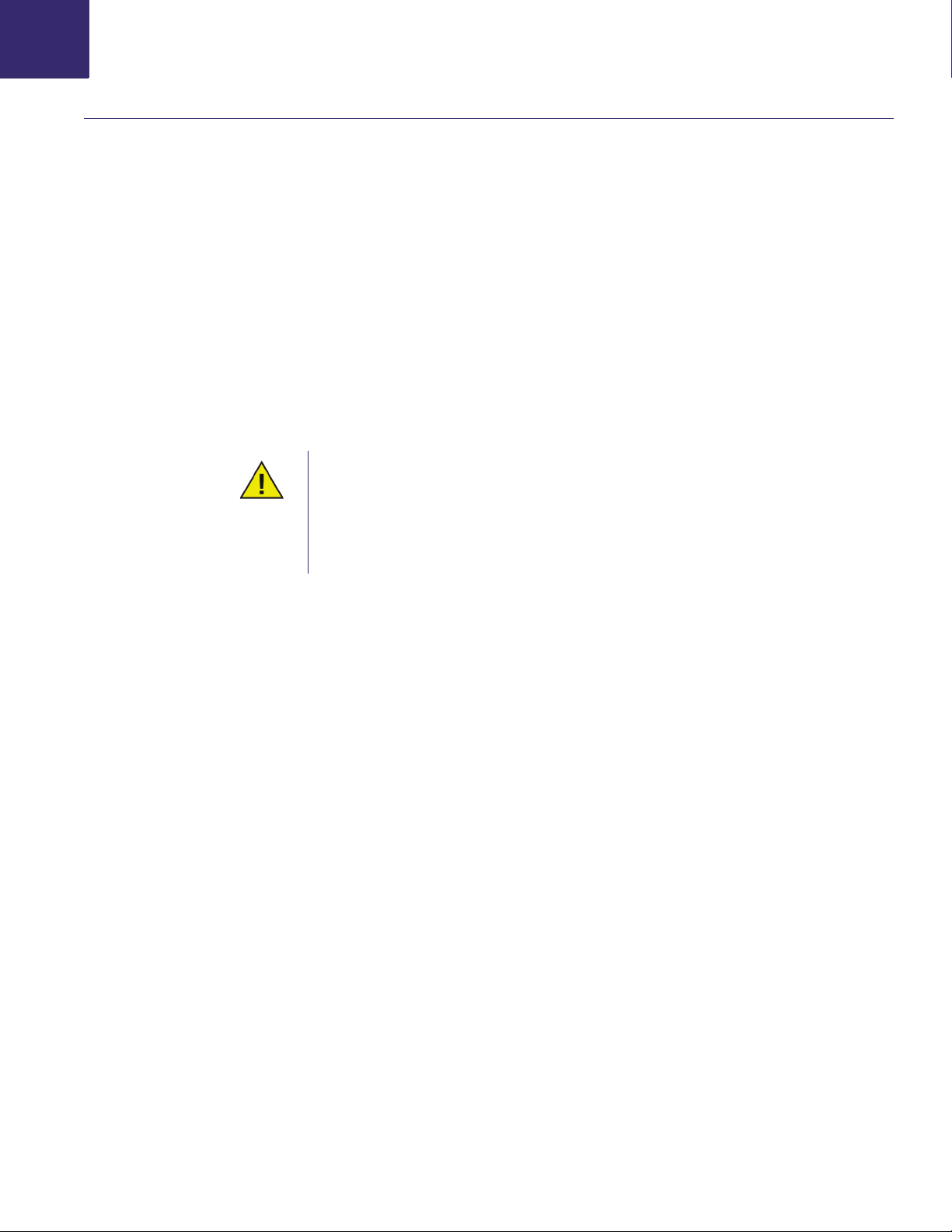
Licence Anti-Executable |13
Licence Anti-Executable
Anti-Executable est disponible en version complète ou d’évaluation. Il est possible de télécharger
gratuitement sur le site Web de Faronics (
entièrement fonctionnelle pour une durée de 30 jours après l’installation. Une version
d’évaluation expirée ne protègera pas la machine, et vous devrez la désinstaller ou la mettre
à niveau avec une version complète. Pour protéger la machine, une version complète nécessite une
clé de licence en cours de validité.
Les informations de licence peuvent être entrées de diverses manières en fonction
de la configuration :
• Depuis la console
• Sur un poste de travail
• Via la ligne de commande
Les éditions Serveur d’Anti-Executable ne peuvent pas être installées sur un
système d’exploitation non-serveur. Les clés de licence des éditions Serveur
d’Anti-Executable ne peuvent pas être installées sur les éditions non-serveur.
www.faronics.com) une version d’évaluation qui sera
Les éditions non-serveur d’Anti-Executable ne peuvent pas être installées sur
un système d’exploitation serveur. Les clés de licence des éditions non-serveur
d’Anti-Executable ne peuvent pas être installées sur les éditions serveur.
Guide de l’utilisateur Anti-Executable Enterprise
Page 14

14| Introduction
Guide de l’utilisateur Anti-Executable Enterprise
Page 15

Rubriques
|15
Installation d’Anti-Executable
Ce chapitre décrit la procédure d’installation d’Anti-Executable.
Présentation de l’installation
Installation d’Anti-Executable Loadin
Guide de l’utilisateur Anti-Executable Enterprise
Page 16

16| Installation d’Anti-Executable
Présentation de l’installation
Anti-Executable Loadin doit être installé pour permettre l’exécution de certaines tâches
Anti-Executable depuis Faronics Core Console. Sitôt Loadin installé, Anti-Executable peut
être installé, configuré, mis à niveau ou désinstallé sur les ordinateurs distants depuis Faronics
Core Console.
Après avoir déployé Anti-Executable, vous pouvez utiliser Faronics Core Console pour
administrer toutes les tâches et commandes Anti-Executable.
Anti-Executable fournit des programmes d’installation pour les versions 32 et 64 bits de Windows
Server 2003, Windows Server 2008, Windows XP SP3 et Windows Vista.
Si vous procédez à l’installation sur un ordinateur distant via Faronics Core Console,
le programme d’installation adéquat est automatiquement sélectionné. Avant d’effectuer
l’installation manuellement, vérifiez néanmoins la version du système d’exploitation et lancez
le programme d’installation depuis la liste suivante :
Système Fichier d’installation
Windows XP/Vista (32 bits) AEEnt_32-bit.msi
Windows XP/Vista (64 bits) AEEnt_64-bit.msi
Windows Server 2003 et Windows Server 2008 (32 bits)
Windows Server 2003 et Windows Server 2008 (64 bits)
AESrvEnt_32-bit.msi
AESrvEnt_64-bit.msi
Guide de l’utilisateur Anti-Executable Enterprise
Page 17

Installation d’Anti-Executable Loadin |17
Installation d’Anti-Executable Loadin
Anti-Executable Loadin ne peut pas être installé sur un ordinateur qui ne dispose
pas de Faronics Core Console.
Anti-Executable peut être installé avec l’assistant d’installation. Pour installer Anti-Executable,
procédez comme suit :
1. Insérez le CD-ROM du logiciel dans le lecteur de CD-ROM. Si Anti-Executable a été téléchargé
via Internet, double-cliquez sur le fichier Anti-Executable_Console_Loadin_Installer.exe
pour démarrer l’installation. Cliquez sur Suivant pour continuer.
2. Lisez et acceptez l’accord de licence. Cliquez sur Suivant pour continuer.
Guide de l’utilisateur Anti-Executable Enterprise
Page 18

18| Installation d’Anti-Executable
3. Définissez l’emplacement d’installation. L’emplacement par défaut est C:\Program
Files\Faronics\Faronics Core\Loadins\Anti-Executable. Cliquez sur Suivant pour continuer.
4. Cliquez sur Installer pour commencer l’installation.
5. Cliquez sur Terminer pour terminer l’installation.
Si Faronics Core Console était en cours d’exécution au moment de l’installation
d’Anti-Executable, un redémarrage immédiat de Faronics Core Console est
recommandé après l’installation.
Guide de l’utilisateur Anti-Executable Enterprise
Page 19

Installation d’Anti-Executable Loadin |19
Une fois Loadin installé, Faronics Core Console affiche la liste des fonctions Anti-Executable dans
le volet Actions lorsqu’un ou plusieurs postes de travail ont été sélectionnés. La liste des postes
de travail contient également des colonnes spécifiques (voir ci-dessous). Les fonctions
Anti-Executable sont également accessibles en sélectionnant un ou plusieurs postes de travail
et en utilisant le menu contextuel accessible en cliquant avec le bouton droit de la souris.
Guide de l’utilisateur Anti-Executable Enterprise
Page 20

20| Installation d’Anti-Executable
L’écran Faronics Core Console est constitué principalement de trois éléments :
• Volet Arborescence de la console — Affiche les propriétés, les postes de travail et les groupes,
les tâches planifiées et les rapports générés de Faronics Core Console.
• Liste des postes de travail — Contient tous les postes de travail signalés à Faronics Core
Console. Cette liste contient également des colonnes relatives aux informations des postes
de travail.
• Volet Actions — Les utilisateurs peuvent cliquer dans le volet Actions pour ouvrir un menu
contenant des tâches Anti-Executable et des options de planification.
Guide de l’utilisateur Anti-Executable Enterprise
Page 21

Installation manuelle d’Anti-Executable sur un poste de travail |21
Installation manuelle d’Anti-Executable sur un poste de travail
Avant d’installer Anti-Executable sur un poste de travail, copiez le fichier .msi qui convient depuis
le chemin d’accès C:\Program Files\Faronics\Faronics Core\Loadins\Anti-Executable\
Workstation Installers sur l’ordinateur où Anti-Executable Loadin est installé.
Pour installer manuellement Anti-Executable sur un poste de travail après avoir copié le fichier,
procédez comme suit :
1. Double-cliquez sur le fichier .msi pour commencer l’installation. Cliquez sur Suivant
pour continuer.
2. Lisez et acceptez l’accord de licence. Cliquez sur Suivant pour continuer.
3. Entrez le nom d’utilisateur et l’organisation. Si la case Utiliser la version d’évaluation est
cochée, la version d’évaluation d’Anti-Executable est installée, valable pour une durée
de 30 jours. La version d’évaluation peut être convertie en version complète à tout moment
en entrant une clé de licence. Cliquez sur Suivant pour continuer.
Guide de l’utilisateur Anti-Executable Enterprise
Page 22

22| Installation d’Anti-Executable
4. Définissez l’emplacement d’installation. L’emplacement par défaut est C:\Program Files\
Faronics\AE. Cliquez sur Suivant pour continuer.
5. Cette étape est facultative. Définissez les mots de passe de l’administrateur et des utilisateurs
autorisés Anti-Executable. Vous pouvez également définir ces mots de passe dans l’onglet
Utilisateurs Anti-Executable après l’installation. Cliquez sur Suivant pour continuer.
Guide de l’utilisateur Anti-Executable Enterprise
Page 23

Installation manuelle d’Anti-Executable sur un poste de travail |23
6. La boîte de dialogue Analyse et création automatiques de la Liste blanche s’affiche.
Sélectionnez Activer si vous souhaitez qu’Anti-Executable analyse automatiquement tous
les lecteurs non amovibles du poste de travail et crée une Liste blanche. Cliquez sur Installer
pour installer Anti-Executable.
7. Cliquez sur Terminer pour terminer l’installation.
Guide de l’utilisateur Anti-Executable Enterprise
Page 24

24| Installation d’Anti-Executable
8. Une fois l’installation terminée, redémarrez le système. Cliquez sur Oui pour le redémarrer
sur-le-champ ou sur Non pour le redémarrer plus tard.
Il est préférable de redémarrer immédiatement la machine.
Si la case Activer est cochée dans la boîte de dialogue Analyse et création
automatiques de la Liste blanche, la fonction Protection est activée, et une Liste
blanche active s’affiche quand l’ordinateur redémarre.
Si la case Activer n’est pas cochée dans la boîte de dialogue Analyse et création
automatiques de la Liste blanche, la fonction Protection est désactivée, et aucune
Liste blanche active ne s’affiche quand l’ordinateur redémarre.
Guide de l’utilisateur Anti-Executable Enterprise
Page 25

Installation ou mise à niveau d’Anti-Executable sur un poste de travail via Faronics Core Console |25
Installation ou mise à niveau d’Anti-Executable sur un poste de travail via Faronics Core Console
L’installation d’Anti-Executable Loadin décompresse les fichiers d’installation Anti-Executable
indispensables à la protection des ordinateurs distants (les fichiers qui sont décompressés varient
en fonction de la version Anti-Executable à installer).
Avant l’installation d’Anti-Executable via Faronics Core Console, Faronics Core
Agent doit être installé sur chaque poste de travail. Faronics Core Agent établit
la communication entre Faronics Core Console et les postes de travail où il figure.
Pour tout complément d’information sur la procédure de déploiement de Faronics
Core Agent, reportez-vous au Guide d’utilisation Faronics Core Console.
L’emplacement par défaut où les fichiers Anti-Executable sont décompressés est
Faronics\Faronics Core\Loadins\Anti-Executable\Workstation Installers
Pour installer ou mettre à niveau Anti-Executable sur des postes de travail, procédez comme suit :
1. Sélectionnez un ou plusieurs postes de travail sur la liste dans Faronics Core Console, puis
Volet Actions > Configurer poste de travail > Avancé > Installer/Mettre à niveau
Anti-Executable ; ou bien cliquez avec le bouton droit de la souris sur un poste de travail dans
la liste dans Faronics Core Console, et sélectionnez Configurer poste de travail > Avancé >
Installer/Mettre à niveau Anti-Executable.
2. Définissez les informations d’identité du poste de travail. Il existe deux options :
— Sélectionnez Compte de poste de travail pour utiliser le compte local du poste de travail et
installer/mettre à niveau Anti-Executable. Spécifiez le Nom d’utilisateur et le Mot de passe.
Cliquez sur OK.
— Sélectionnez Compte de domaine pour utiliser le compte du domaine et installer/mettre à
niveau Anti-Executable. Spécifiez le Domaine, le Nom d’utilisateur et le Mot de passe.
Cliquez sur OK.
3. La boîte de dialogue Personnaliser l’installation s’affiche. Indiquez le Mot de passe
d’administrateur AE, le Mot de passe d’utilisateur autorisé AE et la Clé de licence.
Pour installer l'application en mode Évaluation, n’inscrivez rien dans le champ Clé de licence.
Cochez la case Activer dans le volet Analyse et création automatiques de la Liste blanche si
vous souhaitez qu’Anti-Executable analyse automatiquement tous les lecteurs non amovibles
sur l’ordinateur distant et crée une Liste blanche. Cliquez sur OK.
C:\Program Files\
Guide de l’utilisateur Anti-Executable Enterprise
Page 26

26| Installation d’Anti-Executable
Il est préférable de redémarrer immédiatement la machine.
Si la case Activer est cochée dans la boîte de dialogue Analyse et création
automatiques de la Liste blanche, la fonction Protection est activée, et une Liste
blanche active s’affiche quand l’ordinateur redémarre.
Si la case Activer n’est pas cochée dans la boîte de dialogue Analyse et création
automatiques de la Liste blanche, la fonction Protection est désactivée, et aucune
Liste blanche active ne s’affiche quand l’ordinateur redémarre.
Guide de l’utilisateur Anti-Executable Enterprise
Page 27

Rubriques
|27
Accès à Anti-Executable
Généralités
Accès à Anti-Executable via Faronics Core Console
Accès à Anti-Executable Enterprise sur un poste de travail
Guide de l’utilisateur Anti-Executable Enterprise
Page 28
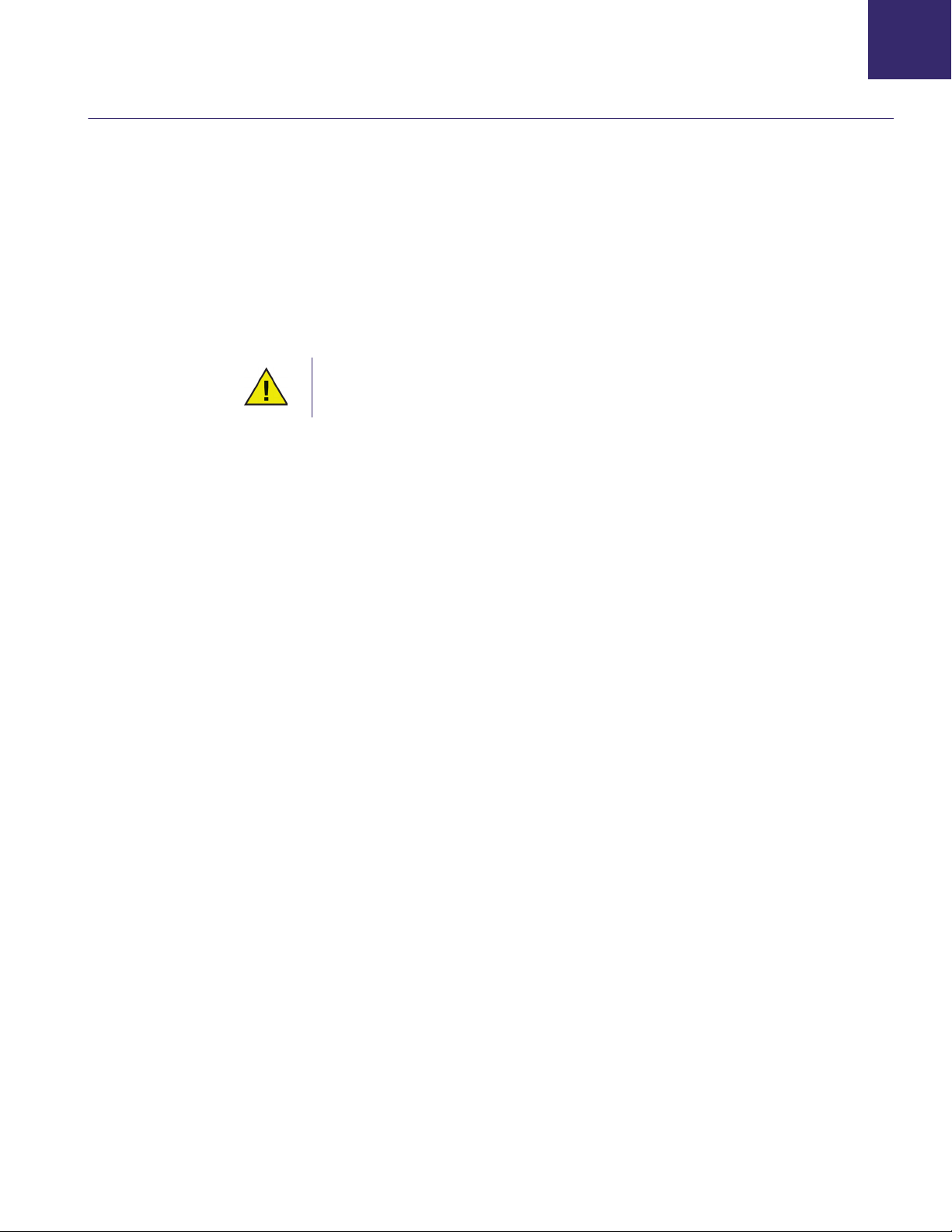
28| Accès à Anti-Executable
Généralités
Anti-Executable Enterprise est accessible via Faronics Core Console ou directement depuis
le poste de travail sur lequel il est déployé.
Le compte qu’utilise Faronics Core Console pour communiquer avec un poste de travail doit
correspondre à un compte administrateur Windows valide sur le poste de travail. Les
communications entre Faronics Core Console et le poste de travail ont lieu dans le cadre de ce
compte. Ce compte devient le premier administrateur Anti-Executable à la suite de l’installation
depuis Faronics Core Console. D’autres administrateurs Anti-Executable autorisés à accéder
à Faronics Core Console doivent être ajoutés à la liste des utilisateurs Anti-Executable du poste
de travail pour gérer un ou plusieurs postes de travail.
Si le compte utilisé pour communiquer avec un poste de travail via Faronics Core
Console change, vérifiez que le compte dispose des droits Administrateur ou
Utilisateur autorisé Anti-Executable sur le poste de travail.
Guide de l’utilisateur Anti-Executable Enterprise
Page 29

Accès à Anti-Executable via Faronics Core Console |29
Accès à Anti-Executable via Faronics Core Console
Anti-Executable est accessible via Faronics Core Console en sélectionnant un ou des postes
de travail dans la liste Postes de travail dans Faronics Core Console, puis en ouvrant le Volet
Actions > Configurer Anti-Executable, ou bien en cliquant avec le bouton droit de la souris dans
la liste et en sélectionnant Configurer Anti-Executable.
Vous pouvez sélectionner un groupe de postes de travail. Maintenez la touche Maj enfoncée pour
sélectionner un groupe de postes de travail ou CTRL pour sélectionner n’importe quel nombre
de postes de travail non consécutifs. Les modifications effectuées seront appliquées à tous les
postes de travail sélectionnés.
L’état des postes de travail ne peut être obtenu que pour un poste de travail
à la fois.
Colonnes Anti-Executable dans Faronics Core Console
Les colonnes suivantes associées à Anti-Executable figurent dans le volet Résultats :
• Furtif — Cette colonne précise si Anti-Executable est exécuté en mode Furtif.
• Protection — Cette colonne indique une des valeurs suivantes :
— Activer — Quand la case Activer est cochée, cela indique qu’Anti-Executable protège
un poste de travail avec une Liste blanche active.
— Désactiver — Quand la case Désactiver est cochée, n’importe quel exécutable peut être lancé
sur le poste de travail.
— Mode Maintenance — En mode Maintenance, les nouveaux exécutables ajoutés ou modifiés
sont automatiquement inclus dans la Liste blanche active quand l’option Activer est
sélectionnée. Si l’option Désactiver est sélectionnée, les modifications ne sont pas
enregistrées par Anti-Executable.
• Version — Cette colonne précise la version d’Anti-Executable.
• Journalisation — Cette colonne indique si l'option Journaliser dans l'observateur
d'événements a été activée ou désactivée.
• Type de licence — Cette colonne indique s’il s’agit d’une version d’évaluation ou d’une
version complète.
• Souris/Clavier — Cette colonne précise si la souris et le clavier d’un ou de plusieurs postes de
travail sélectionnés sont activés ou désactivés.
Pour des informations sur les autres colonnes dans la liste des Postes de travail, reportez-vous
à la documentation de Faronics Core Console.
Exécution des commandes Anti-Executable via Faronics Core Console
Les commandes Anti-Executable sont accessibles via le menu contextuel qui apparaît d’un simple
clic droit.
Guide de l’utilisateur Anti-Executable Enterprise
Page 30

30| Accès à Anti-Executable
Protection
Mode maintenance
Vous pouvez aussi accéder aux commandes Anti-Executable via le volet Actions de Faronics Core
Console situé sur le côté droit de la fenêtre Faronics Core Console. Le volet Actions contient ces
tâches lorsqu'un poste de travail est sélectionné dans la liste.
Pour activer ou désactiver rapidement la protection Anti-Executable, sélectionnez un
ou plusieurs postes de travail, puis cliquez sur Protection > Activer ou > Désactiver dans le
volet Actions.
Configurez Anti-Executable pour qu’il s’exécute en mode Maintenance.
Mode Furtif
Configurez Anti-Executable pour qu’il s’exécute en mode Furtif sur les postes
de travail sélectionnés.
Clavier et souris
Désactivez ou activez le clavier et la souris d’un poste de travail ou de plusieurs postes de travail
en cliquant sur Clavier/Souris puis en sélectionnant Désactiver ou Activer.
Liste blanche
Vous pouvez activer une Liste blanche sur un ou plusieurs postes de travail. Sélectionnez un poste
de travail, puis cliquez sur Liste blanche > Appliquer. Une boîte de dialogue s’affiche pour
permettre de sélectionner une Liste blanche.
Liste noire
Vous pouvez activer une Liste noire sur un ou plusieurs postes de travail. Sélectionnez un poste
de travail, puis cliquez sur Liste noire > Appliquer. Une boîte de dialogue s’affiche pour permettre
de sélectionner une Liste noire.
Configurer Anti-Executable
Sélectionnez cette option pour configurer Anti-Executable.
Guide de l’utilisateur Anti-Executable Enterprise
Page 31

Accès à Anti-Executable via Faronics Core Console |31
Planification d’actions
Vous pouvez planifier l’occurrence des événements Anti-Executable et Faronics Core Console sur
les postes de travail à une date et une heure qui conviennent à l’administrateur. Cliquez sur les
postes de travail et sélectionnez Planifier une action. Les sous-menus qui apparaissent
contiennent la liste d’actions suivante :
Actions contrôlées par Faronics Core Console :
• Arrêt
• Redémarrage
•Activer
Actions contrôlées par Faronics Anti-Executable :
• Protection (Activer ou Désactiver)
•Mode Maintenance
• Liste noire (Appliquer)
• Liste blanche (Appliquer)
• Alertes (Activer ou Désactiver)
• Journalisation (Activer ou Désactiver)
La sélection d’une action fait apparaître un menu Planifier qui permet à l’administrateur d’entrer
la fréquence (une seule fois, tous les jours, toutes les semaines ou tous les mois). D’après la
fréquence, vous pouvez sélectionner l’heure, le jour, la date et le mois spécifiques.
Guide de l’utilisateur Anti-Executable Enterprise
Page 32

32| Accès à Anti-Executable
Accès à Anti-Executable Enterprise sur un poste de travail
Pour accéder directement à Anti-Executable sur un poste de travail, maintenez enfoncée la touche
Maj et double-cliquez sur l’icône Anti-Executable dans la barre d’état système Windows.
Vous pouvez également utiliser la séquence de touches Ctrl + Alt + Maj + F10.
En qualité d’administrateur, vous aurez accès aux onglets État, Liste blanche, Liste noire,
Utilisateur et Configuration. En qualité d’utilisateur autorisé, vous aurez accès aux onglets État,
Liste blanche et Liste noire.
Les utilisateurs externes ne sont pas autorisés à accéder à Anti-Executable. L’administrateur et les
utilisateurs autorisés Anti-Executable doivent entrer les mots de passe appropriés pour pouvoir
accéder à Anti-Executable si ces mots de passe sont définis.
Guide de l’utilisateur Anti-Executable Enterprise
Page 33

Rubriques
|33
Utilisation d’Anti-Executable
Le présent chapitre décrit les procédures de configuration et d’utilisation d’Anti-Executable.
Généralités
Onglet État
Onglet Liste blanche
Ajout d’exécutables bloqués à la Liste blanche active
Onglet Liste noire
Onglet Utilisateurs
Onglet Configuration
Création d’un rapport Anti-Executable dans Faronics Core Console
Guide de l’utilisateur Anti-Executable Enterprise
Page 34

34| Utilisation d’Anti-Executable
Généralités
Vous devez configurer Anti-Executable après l’avoir installé. Les administrateurs Anti-Executable
peuvent accéder à tous les onglets suivants :
• État — Affiche la version d’Anti-Executable installée et la disponibilité éventuelle de versions
plus récentes d’Anti-Executable, et permet à l’utilisateur d’importer et d’exporter des
configurations et d’activer, de désactiver ou de mettre en mode Maintenance la protection
Anti-Executable.
• Listes blanches — Permet de créer, de modifier et d’appliquer des Listes blanches.
• Listes noires — Permet de créer, de modifier et d’appliquer des Listes noires.
• Utilisateurs — Permet d’ajouter des administrateurs, des utilisateurs autorisés et leurs mots
de passe.
• Configuration — Permet de configurer le mode Furtif, de gérer la journalisation, les messages
d’alerte, et d’activer la compatibilité d’Anti-Executable avec Deep Freeze.
Les utilisateurs autorisés d’Anti-Executable ont accès uniquement aux onglets État,
Listes blanches et Listes noires.
Le compte utilisateur de l’administrateur Windows qui a effectué l’installation est le premier
administrateur Anti-Executable.
Guide de l’utilisateur Anti-Executable Enterprise
Page 35

Onglet État
Onglet État |35
L’onglet État permet aux administrateurs et aux utilisateurs autorisés Anti-Executable de
configurer divers paramètres, d’activer, de désactiver ou de mettre en mode Maintenance la
protection, et d’importer ou d’exporter des configurations préalablement enregistrées. Quand un
seul poste de travail est sélectionné sur Faronics Core Console et que la case Configurer
Anti-Executable est cochée, l’extraction de la configuration du poste de travail se fait
automatiquement.
Vérification des informations du produit
Le volet À propos de affiche la version d’Anti-Executable installée. Si des versions plus récentes
existent, Nouvelle version disponible s’affiche. Cliquez sur Mettre à jour pour plus d’informations.
Si une version d’évaluation d’Anti-Executable a été installée, le champ Valide jusqu’au précise
la date d’expiration d’Anti-Executable. Anti-Executable affiche une notification au sujet de l’état
en cours de la licence dans la barre d’état système Windows.
Une fois l’évaluation expirée, Anti-Executable ne protège plus la machine. L’icône d’expiration
suivant apparaît dans la barre d’état système quand Anti-Executable est expiré.
Pour convertir une version d’évaluation en version Anti-Executable complète, cliquez sur Éditer et
entrez une clé de licence en cours de validité dans le champ Clé de licence. Pour obtenir des clés
de licence, contactez Faronics.
Guide de l’utilisateur Anti-Executable Enterprise
Page 36

36| Utilisation d’Anti-Executable
Activation de la protection Anti-Executable
Mode Maintenance Anti-Executable
Après l’installation, Anti-Executable est activé par défaut uniquement si la case Activer a été
cochée dans la boîte de dialogue Analyse et création automatiques de Listes blanches pendant
l’installation. Sinon, Anti-Executable ne sera pas en mesure de protéger la machine.
Les administrateurs ou les utilisateurs autorisés doivent impérativement cocher la case
Activer afin que la protection des Listes blanches prennent effet.
Si vous activez la protection et que la Liste blanche active est vide, seuls les
exécutables du système de base peuvent être lancés (démarrage, connexion,
par exemple). Seuls l’administrateur et les utilisateurs autorisés Anti-Executable
peuvent gérer les Listes blanches.
Cochez la case Me rappeler tou(te)s les pour qu’Anti Executable rappelle d’activer la protection si
elle est inactive sur un poste de travail.
Sélectionnez Mode Maintenance et cliquez sur Appliquer pour exécuter Anti-Executable en mode
Maintenance. En mode Maintenance, les nouveaux fichiers exécutables ajoutés ou modifiés sont
automatiquement ajoutés à la Liste blanche active. Pour quitter le mode Maintenance, cochez la
case Activer ou Désactiver.
Si l’option Activer est cochée, les modifications sont enregistrées par Anti-Executable. Si l’option
Désactiver est cochée, les modifications ne sont pas enregistrées par Anti-Executable.
La case à cocher Désactiver le clavier et la souris est disponible uniquement si
vous accédez à Anti-Executable via Faronics Core Console. Vous avez ainsi la
certitude qu’un ordinateur dont le clavier et la souris sont désactivés peut toujours
être géré à distance via Faronics Core Console.
L’heure adéquate requise pour les mises à jour Windows doit être donnée pendant
que le poste de travail fonctionne en mode Maintenance.
Si le poste de travail fonctionne en mode Maintenance et si l’option Protection est
désactivée, les changements effectués pour le poste de travail en mode
Maintenance ne sont pas ajoutés à la Liste blanche active.
Exportation des configurations Anti-Executable
Les administrateurs Anti-Executable peuvent enregistrer plusieurs configurations pouvant être
appliquées à d’autres machines. Si une Liste blanche a été activée, elle contient également
l’exportation de configuration.
Pour enregistrer un fichier de configuration Anti-Executable, cliquez sur Exporter dans l’onglet
État après avoir effectué les sélections. Le fichier de configuration est enregistré dans un format
propriétaire (.aecfg) pour empêcher toute modification. Pour ouvrir un fichier de configuration
enregistré (.aecfg), cliquez sur Importer et naviguez jusqu’au fichier.
Guide de l’utilisateur Anti-Executable Enterprise
L’enregistrement d’une configuration au format XML permet d’afficher
uniquement les paramètres de configuration. Les fichiers de configuration
XML ne peuvent pas être appliqués à d’autres postes de travail.
Toute modification apportée aux paramètres Anti-Executable prendra effet
uniquement quand vous aurez cliqué sur Appliquer.
Page 37

Onglet État |37
Extraction de paramètres depuis Faronics Core Console
Le volet État extrait et affiche tous les paramètres d’un seul poste de travail. Quand un seul poste
de travail est sélectionné et qu’Anti-Executable est lancé via Faronics Core Console, les paramètres
du poste de travail sont extraits automatiquement.
L’état peut être obtenu uniquement lorsqu’un poste de travail est sélectionné.
Guide de l’utilisateur Anti-Executable Enterprise
Page 38

38| Utilisation d’Anti-Executable
Onglet Liste blanche
Anti-Executable permet de lancer un exécutable dans la Liste blanche active quand la protection
est activée. Des Dossiers blancs sont également inclus ; il s’agit des dossiers et sous-dossiers
depuis lesquels un exécutable peut être lancé.
Une seule Liste blanche peut être activée à la fois sur un poste de travail. Reportez-vous à la
section intitulée
première Liste blanche.
Les exécutables installés sur un poste de travail distant ne peuvent pas être ajoutés à la Liste
blanche active si le poste de travail distant n’est pas visible dans l’explorateur de fichiers dans la
boîte de dialogue Analyser Anti-Executable. Les Listes blanches peuvent être appliquées et
déployées sur les postes de travail via Faronics Core Console ou manuellement sur chaque poste
de travail.
Création d’une Liste blanche pour plus d’informations sur comment créer la
Gestion des Listes blanches dans Faronics Core Console
Pour définir des Listes blanches Anti-Executable via Faronics Core Console, cliquez sur
Propriétés dans le volet Actions sur la droite. Ou bien, cliquez avec le bouton droit de la souris sur
Faronics Core Console dans le volet de gauche et sélectionnez Propriétés dans le menu
contextuel. Pour accéder à l’option Propriétés, vous devez vous trouver dans le premier nœud.
Guide de l’utilisateur Anti-Executable Enterprise
Page 39

Onglet Liste blanche |39
L’onglet Liste blanche peut être utilisé également pour ouvrir ou créer des Listes blanches.
Pour plus d’informations, consultez la section Utilisation de l’éditeur de Liste blanche
d’Anti-Executable du présent guide.
Utilisation de l’éditeur de Liste blanche d’Anti-Executable
Pour ouvrir l’éditeur de Liste blanche, cliquez sur l’onglet Liste blanche, puis sélectionnez
Nouveau, Ouvrir, ou Éditer. Cet éditeur s’affiche également lorsque vous ouvrez un fichier
de Liste blanche dans l’Explorateur Windows.
• Nouvelle — Ouvre l’éditeur de Liste blanche et crée une Liste blanche.
• Ouvrir — Ouvre une Liste blanche pour la modifier.
• Éditer — Ouvre l’éditeur de Liste blanche pour ajouter ou supprimer des exécutables et/
ou des dossiers de la Liste blanche active.
Guide de l’utilisateur Anti-Executable Enterprise
Page 40

40| Utilisation d’Anti-Executable
Création d’une Liste blanche
Seuls les administrateurs et les utilisateurs autorisés Anti-Executable peuvent accéder à l’éditeur
de Liste blanche sur un poste de travail.
Il est recommandé de créer une Liste blanche sur un ordinateur propre.
Par ordinateur propre, on entend un système dûment équipé du système
d’exploitation et de toutes les applications indispensables à l’exécution des tâches
quotidiennes. Si vous créez une Liste blanche avant de remettre l’ordinateur
à l’utilisateur, vous aurez la garantie que la Liste blanche contient uniquement les
fichiers nécessaires au bon fonctionnement de l’ordinateur.
Pour créer une Liste blanche, procédez comme suit :
1. Lancez Anti-Executable.
— Pour lancer Anti-Executable via Faronics Core Console, sélectionnez un poste de travail,
cliquez avec le bouton droit de la souris et sélectionnez Anti-Executable > Configurer
Anti-Executable
. Cliquez sur l’onglet
Liste blanche
après l’extraction de l’état du poste
de travail.
— Pour lancer Anti-Executable sur le poste de travail, Faites un Maj+ double-clic sur l’icône
d’Anti-Executable dans la barre d’état système. Vous pouvez également utiliser la
combinaison de touches Ctrl+Alt+Maj+F10. Indiquez le mot de passe de l’administrateur
pour vous connecter à Anti-Executable. Cliquez sur l’onglet Liste blanche.
2. Cliquez sur Nouvelle. L’éditeur de Liste blanche s’affiche :
Guide de l’utilisateur Anti-Executable Enterprise
Page 41

Onglet Liste blanche |41
3. Pour déterminer les applications disponibles, cliquez sur Analyser, et sélectionnez un lecteur
ou un répertoire.
— Utilisez la combinaison Ctrl+Clic ou Maj+Clic pour sélectionner plusieurs lecteurs ou
répertoires et analyser le poste de travail localement.
—Cliquez sur Favoris réseau, recherchez et sélectionnez un poste de travail distant pour une
analyse à distance.
4. Cliquez sur OK. La boîte de dialogue Création de Liste blanche… apparaît pour indiquer
l’avancement :
La
fonction
sous-répertoires. (Fichiers contenant les extensions
Analyse
recherche les fichiers exécutables dans l’emplacement sélectionné et ses
.scr, .jar, .bat, .com ou .exe
.) La durée de
l’analyse varie en fonction de la taille de l’emplacement et du nombre d’exécutables qui s’y trouvent.
5. Sitôt l’analyse terminée, Anti-Executable vérifie si vous voulez poursuivre. Cliquez sur OK.
6. Une Liste blanche contenant des éléments s’affiche. Vous pouvez ajouter des dossiers et des
exécutables. Cliquez sur Ajouter et sélectionnez les dossiers et les exécutables à ajouter à la
Guide de l’utilisateur Anti-Executable Enterprise
Page 42

42| Utilisation d’Anti-Executable
nouvelle Liste blanche. Si vous ajoutez un dossier, les exécutables qui se trouvent dans le
dossier et ses sous-dossiers peuvent être lancés.
— Pour supprimer un dossier ou un exécutable, sélectionnez-le et cliquez sur Supprimer.
Cette opération ne supprime pas le dossier ou l’exécutable du système.
— Pour fusionner les dossiers ou exécutables avec une Liste blanche existante, cliquez sur
Fusionner. La boîte de dialogue Ouvrir apparaît. Sélectionnez une Liste blanche existante
et cliquez sur Ouvrir. Le contenu de la Liste blanche existante est fusionné avec la liste des
fichiers ou exécutables analysée. Cliquez sur Enregistrer pour enregistrer la Liste blanche
sous le même nom. Cliquez sur Enregistrer sous pour enregistrer la Liste blanche
fusionnée sous un autre nom.
— Pour rechercher un dossier ou exécutable donné, tapez au moins un caractère figurant dans
le nom du dossier ou de l’exécutable dans le champ Rechercher. La liste est alors filtrée en
fonction des caractères saisis.
— Pour trier les fichiers exécutables ajoutés par date, cliquez sur le titre de la colonne Date.
7. Indiquez si une application est autorisée en cliquant dans la colonne Autorisée. Une coche
indique qu’une application est autorisée et qu’elle peut lancer d’autres exécutables qui ne sont
pas eux-mêmes autorisés.
8. Entrez des commentaires pour les applications en cliquant dans la colonne Commentaire.
Une invite textuelle apparaît pour permettre d’entrer des informations supplémentaires.
Vous pouvez également entrer la description de l’ensemble de la liste dans l’espace situé dans
la partie supérieure de l’éditeur de Liste blanche.
9.
Cliquez sur
enregistrer sous un nom différent. Les Listes blanches sont enregistrées dans un format
propriétaire avec l’extension
format XML ou CSV. Vous pouvez ouvrir et modifier les Listes blanches au format XML ou CSV
via l’Explorateur Windows, mais vous ne pouvez pas les définir comme Liste blanche active.
Guide de l’utilisateur Anti-Executable Enterprise
Enregistrer
pour enregistrer la Liste blanche. Cliquez sur
.aewl
. Cliquez sur
Exporter
pour exporter une Liste blanche au
Enregistrer sous
pour
Pour plus d’informations sur un exécutable, cliquez avec le bouton droit de la
souris sur l’exécutable et sélectionnez Recherche Google. Le navigateur par défaut
est lancé, et la recherche du nom de l’exécutable s’effectue sur www.google.com.
Page 43

Onglet Liste blanche |43
Activation d’une Liste blanche
Après avoir créé une Liste blanche, vous pouvez l’activer en cliquant sur le bouton (Parcourir)
dans la section Liste blanche active de l’onglet Liste blanche. Le bouton Parcourir lance la boîte de
dialogue Ouvrir. Accédez à la Liste blanche et cliquez sur Ouvrir.
Guide de l’utilisateur Anti-Executable Enterprise
Page 44

44| Utilisation d’Anti-Executable
Ajout d’exécutables ou de dossiers à une Liste blanche en utilisant l’éditeur de Liste blanche
La fonction d’analyse ajoute des éléments à une nouvelle Liste blanche, mais elle permet
également d’ajouter à une liste existante les exécutables d’un emplacement donné. Il peut s’agir
d’un emplacement local, externe ou réseau.
•Cliquez sur Analyser pour lancer la boîte de dialogue Destination de l’analyse de la Liste
blanche. Cette opération recherche les exécutables qui se trouvent dans l’emplacement
indiqué. À la fin de l’analyse, les résultats sont fusionnés avec la Liste blanche.
• Vous pouvez ajouter des dossiers et des exécutables en cliquant sur Ajouter.
• Pour ouvrir une Liste blanche existante, cliquez sur Ouvrir et accédez au fichier
correspondant. Apportez tous les changements nécessaires en vous aidant des boutons
Ajouter, Supprimer, Analyser ou Fusionner. Ces boutons ajoutent et suppriment des
exécutables et des dossiers de la Liste blanche. Ils ne modifient pas les fichiers et les dossiers
dans la machine.
• Cliquez sur le bouton Liste blanche uniquement pour supprimer les exécutables de la Liste
noire et avoir la certitude qu'ils figurent uniquement dans la Liste blanche.
• Vous pouvez afficher et modifier simultanément plusieurs Listes blanches. Vous ne pouvez
définir qu’une seule Liste blanche active à la fois.
Guide de l’utilisateur Anti-Executable Enterprise
Page 45

Ajout d’exécutables bloqués à la Liste blanche active |45
Ajout d’exécutables bloqués à la Liste blanche active
Vous pouvez ajouter des exécutables à la Liste blanche active en les lançant. Si la machine est
protégée et qu’un exécutable non autorisé est lancé, l’administrateur ou l’utilisateur autorisé
Anti-Executable dispose des options Autoriser, Refuser ou Autoriser et ajouter à la Liste blanche.
• Autoriser—Permet le lancement de l’exécutable, mais ne l’ajoute pas à la Liste blanche active.
Au prochain lancement de l’exécutable, il sera de nouveau bloqué.
• Refuser—L’exécutable n’est pas ajouté à la Liste blanche active et il ne peut toujours pas être
lancé. Il n’est pas autorisé à être lancé.
• Autoriser et ajouter à la Liste blanche—L’exécutable peut être lancé. Il est également ajouté à
la Liste blanche active et il peut donc être lancé.
Les utilisateurs externes ne disposent pas des autorisations nécessaires sur les commandes
Autoriser, Refuser ou Autoriser et ajouter à la Liste blanche. Les utilisateurs externes qui tentent
de lancer des exécutables qui ne figurent pas dans la Liste blanche active reçoivent un message
indiquant que l’exécutable est bloqué. Reportez-vous à la section
Personnalisation des alertes pour
plus d’informations.
Guide de l’utilisateur Anti-Executable Enterprise
Page 46
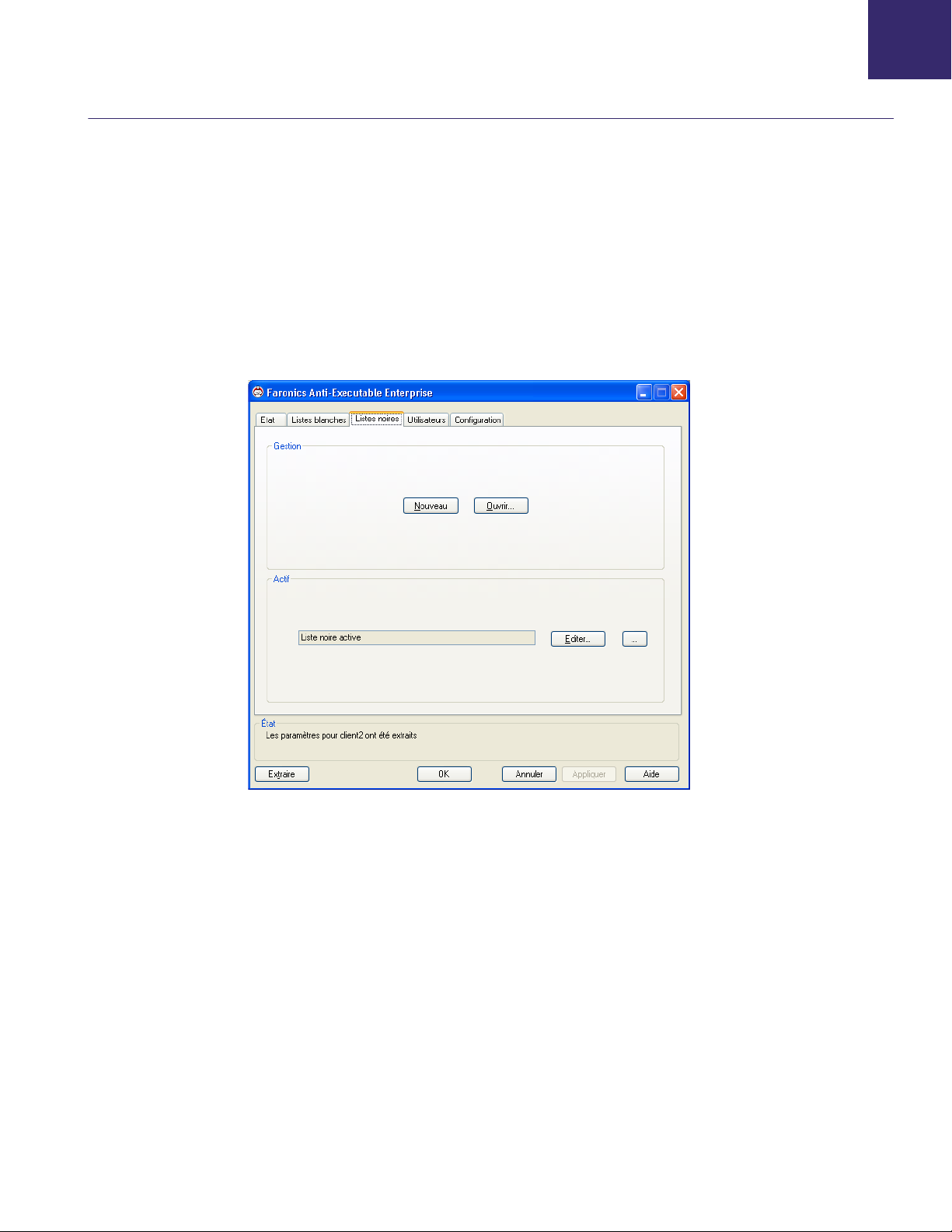
46| Utilisation d’Anti-Executable
Onglet Liste noire
Anti-Executable permet de bloquer un quelconque exécutable dans la Liste noire active quand la
protection est activée. Des Dossiers noirs sont également inclus ; il s’agit des dossiers et
sous-dossiers où un exécutable est bloqué.
Une seule Liste noire peut être activée à la fois sur un poste de travail. Consultez la section intitulée
Création d’une Liste noire pour plus d’informations sur comment créer la première Liste noire.
Les exécutables installés sur un poste de travail distant ne peuvent pas être ajoutés si le poste de
travail distant n’est pas visible dans l’explorateur de fichiers dans la fonction Analyser
Anti-Executable. Les Listes noires peuvent être appliquées et déployées sur les postes de travail
via Faronics Core Console ou manuellement sur chaque poste de travail.
Gestion des Listes noires dans Faronics Core Console
Pour définir des Listes noires Anti-Executable via Faronics Core Console, cliquez sur Propriétés
dans le volet Actions sur la droite de Faronics Core Console. Ou bien, cliquez avec le bouton droit
de la souris sur Faronics Core Console dans le volet de gauche et sélectionnez Propriétés dans le
menu contextuel. Pour accéder à l’option
nœud.
Guide de l’utilisateur Anti-Executable Enterprise
Propriétés
, vous devez vous trouver dans le premier
Page 47

Onglet Liste noire |47
L’onglet Liste noire peut être utilisé également pour ouvrir ou créer des Listes noires. Pour plus
d’informations, consultez la section
Utilisation de l’éditeur de Liste noire d’Anti-Executable du
présent guide.
Utilisation de l’éditeur de Liste noire d’Anti-Executable
Pour ouvrir l’éditeur de Liste noire, cliquez sur l’onglet Liste noire, puis sélectionnez Nouveau,
Ouvrir, ou Éditer. Cet éditeur s’affiche également lorsque vous ouvrez un fichier de Liste noire
dans l’Explorateur Windows.
• Nouvelle — Ouvre l’éditeur de Liste noire et crée une Liste noire.
• Ouvrir — Ouvre une Liste noire pour la modifier.
Guide de l’utilisateur Anti-Executable Enterprise
Page 48
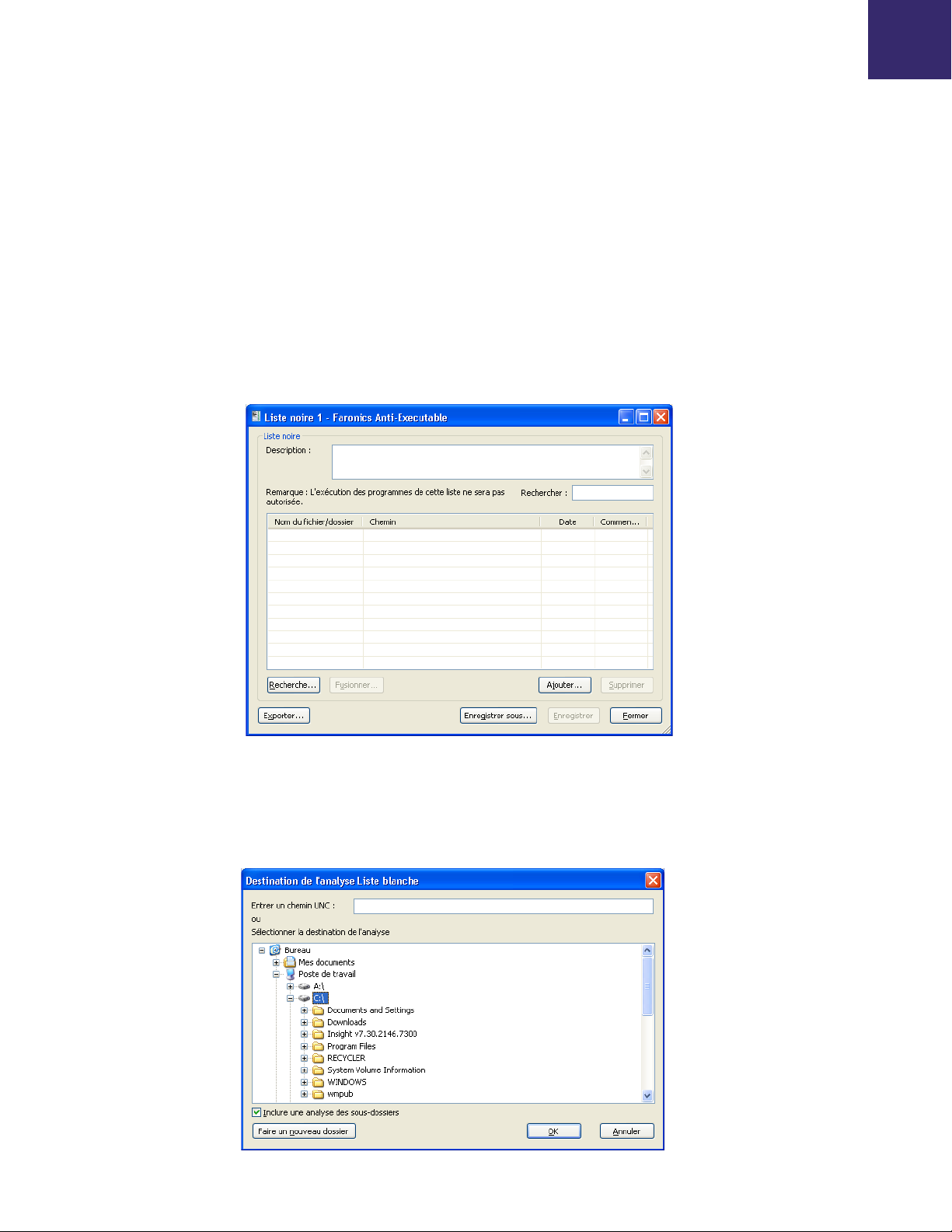
48| Utilisation d’Anti-Executable
Création d’une Liste noire
• Éditer — Ouvre l’éditeur de Liste noire pour ajouter ou supprimer des exécutables et/ou des
dossiers de la Liste noire active.
Pour créer une Liste noire, procédez comme suit :
1. Lancez Anti-Executable.
— Pour lancer Anti-Executable via Faronics Core Console, sélectionnez un ou plusieurs postes
de travail, cliquez avec le bouton droit de la souris et sélectionnez Anti-Executable >
Configurer Anti-Executable. Cliquez sur l’onglet Liste noire.
— Pour lancer Anti-Executable sur le poste de travail, Faites un Maj+ double-clic sur l’icône
d’Anti-Executable dans la barre d’état système. Vous pouvez également utiliser la
combinaison de touches Ctrl+Alt+Maj+F10. Indiquez le mot de passe de l’administrateur
pour vous connecter à Anti-Executable. Cliquez sur l’onglet Liste noire.
2. Pour déterminer les applications disponibles, cliquez sur Analyser, et sélectionnez un lecteur
ou un répertoire. Utilisez Ctrl+Clic ou Maj+Clic pour sélectionner plusieurs lecteurs ou
répertoires. Vous pouvez aussi cliquer sur Favoris réseau, localiser et sélectionner un poste
de travail distant. Cliquez sur OK.
Guide de l’utilisateur Anti-Executable Enterprise
Page 49

Onglet Liste noire |49
La boîte de dialogue Création de Liste noire… apparaît pour indiquer l’avancement :
La fonction Analyse recherche les fichiers exécutables dans l’emplacement sélectionné et ses
sous-répertoires. (Fichiers contenant les extensions .scr, .jar, .bat, .com ou .exe.) La durée
de l’analyse varie en fonction de la taille de l’emplacement et du nombre d’exécutables
qui s’y trouvent.
3. A la fin de l’analyse, Anti-Executable demande de fusionner les résultats avec la nouvelle Liste
noire. Cliquez sur OK.
4. Une Liste noire contenant des éléments s’affiche. Vous pouvez ajouter des dossiers et des
exécutables. Cliquez sur Ajouter et sélectionnez les dossiers et les exécutables à ajouter à la
nouvelle Liste noire. Si vous ajoutez un dossier, les exécutables qui se trouvent dans le dossier
et ses sous-dossiers peuvent être lancés.
— Pour supprimer un dossier ou un exécutable, sélectionnez-le et cliquez sur Supprimer. Cette
opération ne supprime pas le dossier ou l’exécutable du système.
— Pour fusionner les dossiers ou exécutables avec une Liste noire existante, cliquez sur
Fusionner. La boîte de dialogue Ouvrir apparaît. Sélectionnez une Liste noire existante
et cliquez sur Ouvrir. Le contenu de la Liste noire existante est fusionné avec la liste des
fichiers ou exécutables analysée. Cliquez sur Enregistrer pour enregistrer la Liste noire sous
le même nom. Cliquez sur Enregistrer sous pour enregistrer la Liste noire fusionnée sous
un autre nom.
— Pour rechercher un dossier ou exécutable donné, tapez au moins un caractère figurant dans
le nom du dossier ou de l’exécutable dans le champ Rechercher. La liste est alors filtrée en
fonction des caractères saisis.
— Pour trier les fichiers exécutables ajoutés par date, cliquez sur le titre de la colonne Date.
Guide de l’utilisateur Anti-Executable Enterprise
Page 50

50| Utilisation d’Anti-Executable
5. Entrez des commentaires pour les applications en cliquant dans la colonne Commentaire.
Une invite textuelle apparaît pour permettre d’entrer des informations supplémentaires.
Vous pouvez également entrer la description de l’ensemble de la liste dans l’espace situé dans
la partie supérieure de l’éditeur de Liste noire.
6. Cliquez sur Enregistrer pour enregistrer la Liste noire. Cliquez sur Enregistrer sous pour
enregistrer sous un nom différent. Les Listes noires sont enregistrées dans un format
propriétaire avec l’extension .aebl. Cliquez sur Exporter pour exporter une Liste noire au
format XML ou CSV. Vous pouvez ouvrir et modifier les Listes noires aux formats XML et CSV
via l’Explorateur Windows, mais vous ne pouvez pas les définir comme Liste noire active.
Pour plus d’informations sur un exécutable, cliquez avec le bouton droit de la
souris sur l’exécutable et sélectionnez Recherche Google. Le navigateur par défaut
est lancé, et la recherche du nom de l’exécutable s’effectue sur www.google.com.
Activation d’une Liste noire
Après avoir créé une Liste noire, vous pouvez l’activer en cliquant sur le bouton (Parcourir) dans
la section Liste noire active de l’onglet Liste noire. Le bouton Parcourir lance la boîte de dialogue
Ouvrir. Accédez à la Liste noire et cliquez sur Ouvrir.
Ajout d’exécutables ou de dossiers à une Liste noire en utilisant l’éditeur de Liste noire
La fonction d’analyse ajoute des éléments à une nouvelle Liste noire, mais elle permet également
d’ajouter à une liste existante les exécutables d’un emplacement donné. Il peut s’agir d’un
emplacement local, externe ou réseau.
•Cliquez sur Analyser pour lancer la boîte de dialogue Destination de l’analyse de la Liste
noire. Cette opération recherche les exécutables qui se trouvent dans l’emplacement indiqué.
À la fin de l’analyse, les résultats sont fusionnés avec la Liste noire.
• Vous pouvez ajouter des dossiers et des exécutables en cliquant sur Ajouter.
Guide de l’utilisateur Anti-Executable Enterprise
Page 51

Onglet Liste noire |51
• Pour ouvrir une Liste noire existante, cliquez sur Ouvrir et accédez au fichier correspondant.
Apportez tous les changements nécessaires en vous aidant des boutons Ajouter, Supprimer,
Analyser ou Fusionner. Ces boutons ajoutent et suppriment des exécutables et des dossiers de
la Liste noire. Ils ne modifient pas les fichiers et les dossiers dans la machine.
• Cliquez sur le bouton Liste noire uniquement pour supprimer les exécutables de la Liste
blanche et avoir la certitude qu’ils figurent uniquement dans la Liste noire.
• Vous pouvez afficher et modifier simultanément plusieurs Listes noires. Vous ne pouvez
définir qu’une seule Liste noire active à la fois.
Guide de l’utilisateur Anti-Executable Enterprise
Page 52

52| Utilisation d’Anti-Executable
Onglet Utilisateurs
Anti-Executable utilise des comptes utilisateurs Windows pour déterminer les fonctions
accessibles aux utilisateurs. Il existe deux types d’utilisateurs Anti-Executable :
• Administrateur — Peut changer les Listes blanches, les Listes noires, les utilisateurs et la
configuration et désinstaller Anti-Executable.
• Utilisateur autorisé — Peut créer, configurer et définir la Liste blanche active ou la Liste noire
active. Il ne peut pas désinstaller Anti-Executable ni gérer les utilisateurs et la configuration.
Par défaut, le compte utilisateur Windows qui installe Anti-Executable devient l’administrateur
Anti-Executable. Cet administrateur peut ajouter des utilisateurs à Anti-Executable.
Les utilisateurs qui ne figurent pas dans Anti-Executable sont des utilisateurs externes soumis
aux contraintes de lancement d’exécutable établies par le contenu de la Liste blanche active.
Si un administrateur ou un utilisateur autorisé Anti-Executable tente d’ouvrir une application
non autorisée lorsque Anti-Executable est actif, une boîte de dialogue s’ouvre pour lui permettre
de choisir entre les options Autoriser, Refuser ou Autoriser et ajouter à la Liste blanche.
Ajout d’un administrateur ou d’un utilisateur autorisé Anti-Executable
Tous les utilisateurs Anti-Executable sont des comptes utilisateurs Windows existants.
Par contre, tous les comptes utilisateurs Windows ne deviennent pas automatiquement des
administrateurs ou des utilisateurs autorisés. Les comptes utilisateurs Windows qui ne sont pas
des administrateurs ou des utilisateurs autorisés sont des utilisateurs externes.
Pour ajouter un utilisateur à Anti-Executable, procédez comme suit :
1. Cliquez sur l’onglet Utilisateurs dans la partie supérieure de la fenêtre Anti-Executable.
Guide de l’utilisateur Anti-Executable Enterprise
Page 53

Onglet Utilisateurs |53
2. Cliquez sur Ajouter pour ajouter un nouvel utilisateur. Sélectionnez l’icône Utilisateur dans la
liste fournie.
3. Si la liste est vide, cliquez sur Avancé > Rechercher maintenant pour afficher la liste des
utilisateurs disponibles. Les administrateurs de domaine connectés en tant que tels peuvent
ajouter d’autres utilisateurs de domaine. Cliquez sur un nom d’utilisateur pour l’ajouter à la
liste Anti-Executable, puis sur OK.
4. Par défaut, chaque utilisateur ajouté est un utilisateur autorisé Anti-Executable. Si le nouvel
utilisateur est censé bénéficier de droits administratifs, définissez-le comme administrateur
Anti-Executable en cochant la case Rôle admin Anti-Executable.
Suppression d’un administrateur ou d’un utilisateur autorisé Anti-Executable
Cliquez sur l’onglet Utilisateurs et sélectionnez l’utilisateur à supprimer. Cliquez sur Supprimer.
Ce faisant, vous ne supprimez pas le compte utilisateur Windows de l’utilisateur. L’utilisateur est
désormais devenu utilisateur externe.
Guide de l’utilisateur Anti-Executable Enterprise
Page 54

54| Utilisation d’Anti-Executable
Activation des mots de passe Anti-Executable
Pour renforcer la protection, Anti-Executable peut lier un mot de passe à chaque groupe
d’utilisateurs. Les mots de passe s’appliquent uniquement aux membres des groupes associés.
Pour définir un mot de passe, cochez la case Activer si cela n’est pas déjà fait et entrez le mot de
passe dans les champs Nouveau mot de passe et Confirmer mot de passe. Cliquez sur Appliquer
pour enregistrer les modifications.
Guide de l’utilisateur Anti-Executable Enterprise
Page 55

Onglet Configuration |55
Onglet Configuration
L’administrateur d’Anti-Executable peut configurer la journalisation de sorte à consigner diverses
actions des utilisateurs, appliquer différents paramètres au mode Furtif, configurer des alertes et
activer la compatibilité avec Deep Freeze.
Définir la journalisation des événements dans Anti-Executable
Sélectionnez Connexion à l’observateur d’événements pour enregistrer les événements dans
l’observateur. Pour visualiser les événements consignés, cliquez sur Ouvrir l’observateur
d’événements.
Mode furtif Anti-Executable
Le mode Furtif se compose d’un groupe d’options qui contrôlent l’indication visuelle de la
présence d’Anti-Executable sur un système. Il donne à l’administrateur la possibilité de masquer
l’icône Anti-Executable dans la barre d’état système Windows, d’empêcher l’affichage des alertes
et celui de l’écran d’accueil.
Quand Anti-Executable n’apparaît pas dans la barre d’état système, les administrateurs et les
utilisateurs autorisés peuvent lancer Anti-Executable via la combinaison de touches Ctrl + Alt +
Maj + F10.
La fonctionnalité Furtif comporte les options suivantes :
• Masquer la notification — Empêche l’affichage de l’alerte.
•
Masquer l’icône de la barre d’état
• Désactiver les fenêtres d’accueil — Désactive l’écran d’accueil Anti-Executable qui apparaît
avant le lancement d’Anti-Executable.
— Masque l’icône d’Anti-Executable sur la barre d’état système.
Guide de l’utilisateur Anti-Executable Enterprise
Page 56

56| Utilisation d’Anti-Executable
Compatibilité de maintenance Deep Freeze :
Cette fonctionnalité est applicable uniquement quand Faronics Deep Freeze et
Faronics Anti-Executable sont installés sur l’ordinateur.
La fonctionnalité de compatibilité du mode Maintenance Deep Freeze permet à l’administrateur
de synchroniser les modes Maintenance de Deep Freeze et d’Anti-Executable. Si vous cochez la
case Activer la compatibilité de maintenance Deep Freeze, Anti-Executable se
automatiquement en mode Maintenance quand Deep Freeze s’active en mode Maintenance.
En configurant Deep-Freeze et Anti-Executable pour qu’ils soient les deux simultanément en
mode Maintenance, tout exécutable ajouté à l’ordinateur sera non seulement inclus dans la Liste
blanche active, mais aussi conservé par Deep Freeze sitôt qu’il bloquera à nouveau l’ordinateur à
l’issue du mode Maintenance.
Anti-Executable demeurera en mode Maintenance jusqu’à peu avant la fin du mode Maintenance
de Deep Freeze. Dès qu’Anti-Executable quittera le mode Maintenance, il ajoutera tous les
fichiers exécutables nouveaux ou actualisés à la Liste blanche active. Quand Deep Freeze quittera
son mode Maintenance, il redémarrera l’ordinateur bloqué avec la Liste blanche actualisée.
mettra
Il n'est pas possible de configurer Anti-Executable pour le mode Maintenance si
l'option Compatibilité de maintenance Deep Freeze est activée et si Deep Freeze
est à l'état Gelé.
Si Anti-Executable est désactivé, et que Deep Freeze se met en mode Maintenance,
Anti-Executable restera désactivé.
Les périodes de maintenance déclenchées par Deep Freeze auront priorité sur
toutes les autres périodes de maintenance programmées sur Anti-Executable.
Pour de plus amples renseignements sur Deep Freeze, visitez le site Web
http://www.faronics.com/deepfreeze.
Personnalisation des alertes
Les administrateurs Anti-Executable peuvent utiliser le volet Alertes pour définir le message et
une image qui apparaissent quand un utilisateur tente de lancer un exécutable non autorisé. Il est
possible de définir les messages suivants :
• Message de violation de Liste blanche — S’affiche en cas de violation d’une Liste blanche.
• Message de violation de Liste noire — S’affiche en cas de violation d’une Liste noire.
Tapez un message ou utilisez le message par défaut fourni. Ce texte apparaîtra dans toutes les boîtes
de dialogue des alertes chaque fois qu’un utilisateur tentera d’exécuter un exécutable non autorisé.
Choisissez une image bitmap en cliquant sur Changer et en accédant à un fichier. L’image
sélectionnée s’affiche avec le texte dans la boîte de dialogue d’alerte. Les messages d’alerte
affichent les informations suivantes :
• Emplacement de l’exécutable
• Nom de l’exécutable
• Image par défaut ou personnalisée
• Message par défaut ou personnalisé
Guide de l’utilisateur Anti-Executable Enterprise
Page 57

Création d’un rapport Anti-Executable dans Faronics Core Console |57
Création d’un rapport Anti-Executable dans Faronics Core Console
Pour afficher le journal d’un ou de plusieurs postes de travail sélectionnés, cliquez avec le bouton
droit de la souris sur les postes de travail et sélectionnez Générer un rapport > Rapport
Anti-Executable. La boîte de dialogue suivante apparaît :
Un exemple de rapport est affiché ci-dessous :
Guide de l’utilisateur Anti-Executable Enterprise
Page 58

58| Utilisation d’Anti-Executable
Guide de l’utilisateur Anti-Executable Enterprise
Page 59

Rubriques
|59
Contrôle de ligne de commande
Le présent chapitre explique les divers contrôles de ligne de commande disponibles pour
Anti-Executable.
Contrôle de ligne de commande
Guide de l’utilisateur Anti-Executable Enterprise
Page 60
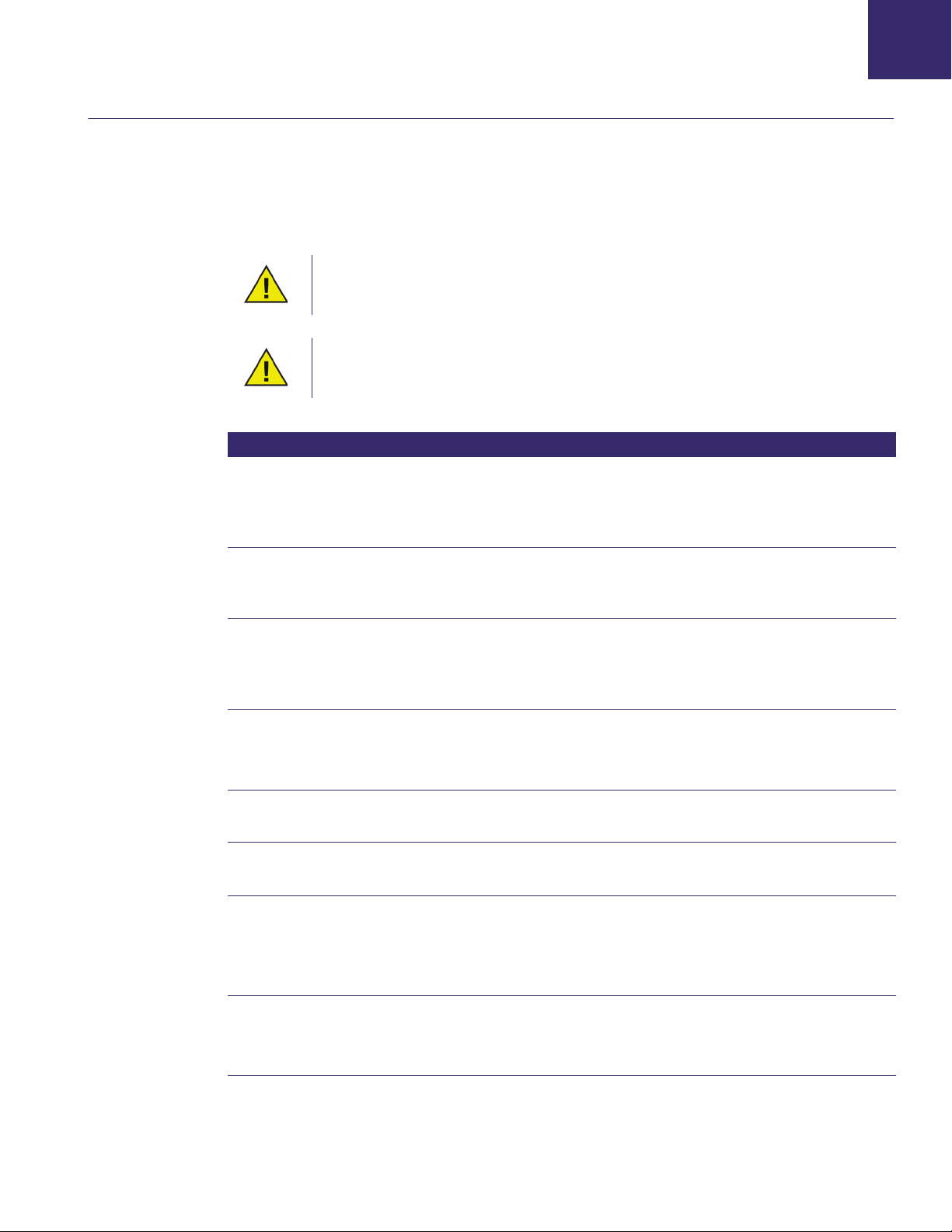
60| Contrôle de ligne de commande
Contrôle de ligne de commande
Le contrôle de ligne de commande Anti-Executable offre une plus grande souplesse aux
administrateurs réseau pour gérer les postes de travail Anti-Executable en contrôlant
Anti-Executable via des outils tiers et/ou des solutions de gestion centralisée. Vous disposez
des
Fonction Commande
commandes suivantes :
Utilisez le commutateur /PW=<password> pour exécuter la commande sur
les
ordinateurs prémunis d’un mot de passe. Précisez le mot de passe de
l’administrateur ou de l’utilisateur autorisé selon le cas.
Le commutateur [ ] est facultatif. Les listes blanches ont l’extension .aewl. Les
listes noires ont l’extension .aebl.
Ajouter un dossier
ou fichier à une
liste blanche ou
noire
Ajouter un dossier
ou fichier à une
liste noire active
Ajouter un dossier
ou fichier à une
liste blanche
active
Version
d’Anti-Executable
Appliquer une
liste noire
Appliquer une
liste blanche
Changer le mot de
passe
Anti-Executable
[path]AEC AddToList <Chemin d’accès et nom.aebl ou
.aewl> <nom de fichier ou dossier et chemin d’accès>
/PW=<password>
[path]AEC AddToActiveBlackList <nom de fichier ou
dossier et chemin d’accès> /PW=<password>
[path]AEC AddToActiveWhiteList <nom de fichier ou
dossier et chemin d’accès> /PW=<password>
[path]AEC version /PW=<password>
Notez que l’interface de ligne de commande n’affiche pas la clé de licence
(si elle existe), contrairement à l’interface utilisateur.
[path]AEC applyBlackList <Chemin d’accès à la liste
noire et nom.aebl> /PW=<password>
[path]AEC applyWhiteList <Chemin d’accès à la liste
blanche et nom.aewl> /PW=<password>
[path]AEC changePassword <AEAdmin|AETrustedUser>
/PW=<password>
Le changement d’un mot de passe existant implique d’entrer l’ancien mot
de passe.
Désactiver
Anti-Executable
Guide de l’utilisateur Anti-Executable Enterprise
[path]AEC protect off [/force] /PW=<password>
Le commutateur /force peut être utilisé si Anti-Executable est en mode
Maintenance.
Page 61

Contrôle de ligne de commande |61
Fonction Commande
Désactiver la
compatibilité avec
Deep Freeze
Afficher la liste
noire
Afficher la liste
blanche
Activer
Anti-Executable
Activer la
compatibilité avec
Deep Freeze
Activer le mode
Maintenance
[path]AEC DFCompatibility disable /PW=<password>
[path] AEC displayBlackList [/xml] [Chemin d’accès à
la liste noire et nom.aebl] /PW=<password>
Si vous omettez le commutateur /xml, la liste noire s’affiche sous la forme
d’un tableau. Si vous ne précisez pas le nom de la liste noire, la liste noire
active s’affiche.
[path] AEC displayWhiteList [/xml] [Chemin d’accès à
la liste blanche et nom.aewl] /PW=<password>
Si vous omettez le commutateur /xml, la liste blanche s’affiche sous la
forme d’un tableau. Si vous ne précisez pas le nom de la liste blanche, la
liste blanche active s’affiche.
[path]AEC protect on /PW=<password>
[path]AEC DFCompatibility /enable /PW=<password>
[path]AEC Maintenance [/duration=n] [/lock]
/PW=<password>
Exporter la liste
noire
Exporter la
configuration
Exporter la liste
blanche
Générer une liste
noire
Si vous utilisez cette commande sans commutateur, vous activez le mode
Maintenance. Le commutateur /duration=n active le mode Maintenance
pendant n minutes. Le commutateur /lock désactive le clavier et la souris.
Le commutateur /lock doit être utilisé avec le commutateur
/duration=n.
[path] AEC exportBlackList </active | Chemin d’accès à
la liste noire source et nom.aebl> <Chemin d’accès au
fichier cible et nom.xml |Chemin d’accès au fichier
cible et nom.csv> /PW=<password>
[path]AEC exportConfiguration <Chemin d’accès au
fichier de configuration et nom.xml> /PW=<password>
ou
[path]AEC exportConfiguration <Chemin d’accès au
fichier de configuration et nom.aecfg>/PW=<password>
[path] AEC exportWhiteList </active | Chemin d’accès à
la liste blanche source et nom.aewl> <Chemin d’accès
au fichier cible et nom.xml |Chemin d’accès au fichier
cible et nom.csv> /PW=<password>
[path] AEC generateBlackList <Chemin d’accès à la
nouvelle liste noire et nom.aebl> <Répertoire d’où
lancer> [/apply] /PW=<password>
Guide de l’utilisateur Anti-Executable Enterprise
Page 62

62| Contrôle de ligne de commande
Fonction Commande
Générer une liste
noire et exclure
les sous-dossiers
Générer une liste
noire et inclure les
exécutables dans la
liste noire
uniquement
Générer une liste
noire et analyser
plusieurs
destinations
Générer une liste
noire et
sélectionner Poste
de travail comme
destination
d’analyse
[path] AEC generateBlackList <Chemin d’accès à la
nouvelle liste noire et nom.aebl> <Répertoire d’où
lancer> /NoSub [/apply]/PW=<password>
[path] AEC generateBlackList <Chemin d’accès à la
nouvelle liste noire et nom.aebl> <Répertoire d’où
lancer> [/NoSub] /BlackListOnly /apply /PW=<password>
[path] AEC generateBlackList <Chemin d’accès à la
nouvelle liste noire et nom.aebl> <folderlist.txt>
[/NoSub] /BlackListOnly /apply /PW=<password>
folderlist.txt contient une série de dossiers et/ou de lecteurs où
l’anti-exécutable effectuera une analyse pour créer la liste. Par exemple :
C:\Program Files
C:\Fichiers les plus utilisés
D:\
Le commutateur /apply doit être utilisé avec le commutateur
/BlackListOnly.
[path] AEC generateBlackList <Chemin d’accès à la
nouvelle liste noire et nom.aebl> < Poste de travail >
[apply /PW=<password>
Générer une liste
blanche
Générer une liste
blanche et exclure
les sous-dossiers
Générer une liste
blanche et inclure
les exécutables
dans la liste
blanche
uniquement
[path] AEC generateWhiteList <Chemin d’accès à la
nouvelle liste blanche et nom.aewl> <Répertoire d’où
lancer> [/apply] /PW=<password>
[path] AEC generateWhiteList <Chemin d’accès à la
nouvelle liste blanche et nom.aewl> <Répertoire d’où
lancer> < /NoSub> [/apply]/PW=<password>
[path] AEC generateWhiteList <Chemin d’accès à la
nouvelle liste blanche et nom.aebl> <Répertoire d’où
lancer> [/NoSub] /WhiteListOnly /apply /PW=<password>
Guide de l’utilisateur Anti-Executable Enterprise
Page 63

Contrôle de ligne de commande |63
Fonction Commande
Générer une liste
blanche et
analyser plusieurs
destinations
Générer une liste
blanche et
sélectionner Poste
de travail comme
destination
d’analyse
Liste des
commandes
Importer la
configuration
[path] AEC generateWhiteList <Chemin d’accès à la
nouvelle liste blanche et nom.aewl> <folderlist.txt>
[/NoSub] /WhiteListOnly /apply /PW=<password>
folderlist.txt contient une série de dossiers et/ou de lecteurs où
l’anti-exécutable effectuera une analyse pour créer la liste. Par exemple :
C:\Program Files
C:\Fichiers les plus utilisés
D:\
Le commutateur /apply doit être utilisé avec le commutateur
/WhiteListOnly.
[path] AEC generateWhiteList <Chemin d’accès à la
nouvelle liste blanche et nom.aewl> < Poste de travail
> [/apply] /PW=<password>
[path]AEC help
[path]AEC importConfiguration <Chemin d’accès au
fichier de configuration et nom.aecfg> /PW=<password>
Fusionner deux
listes blanches et
deux listes noires
et appliquer
Fusionner deux
listes blanches et
deux listes noires
et enregistrer
Fusionner deux
listes blanches et
deux listes noires,
enregistrer et
appliquer
Fusionner une
liste blanche et
une liste noire
avec la fusion
actuelle Liste
blanche / Liste
noire et appliquer
État de la
protection
[path]AEC merge list1 list2 /apply /PW=<password>
où list1 et list2 sont la liste noire ou la liste blanche.
[path]AEC merge list1 list2 <Nouveau chemin d’accès à
liste et nouveau nom de liste> /save /PW=<password>
où list1 and list2 sont la liste noire ou la liste blanche.
[path]AEC merge list1 list2 <Nouveau chemin d’accès à
liste et nouveau nom de liste> /save / apply
/PW=<password>
où list1 et list2 sont la liste noire ou la liste blanche.
[path]AEC merge list1 /apply /PW=<password>
où list est la liste noire ou la liste blanche.
[path]AEC status /PW=<password>
Mettre à jour la
clé de licence
[path]AEC updateLicense <Clé de licence>
/PW=<password>
Guide de l’utilisateur Anti-Executable Enterprise
Page 64

64| Contrôle de ligne de commande
Légende
<entrée utilisateur obligatoire>
[entrée utilisateur facultative]
[path] : emplacement sur le disque où le fichier dont il est fait
mention est stocké
Exemple de ligne de commande
[path]AEC generateWhiteList engineeringLab.aewl C:\ /PW=<password>
[path]AEC applyWhiteList engineeringLab.aewl /PW=<password>
Dans l’exemple ci-dessus, [path] est le chemin d’accès au fichier d’interface de ligne de commande
Anti-Executable (AEC.exe). GenerateWhiteList est la commande Anti-Executable qui crée une
Liste blanche, en l’occurrence engineeringLab.aewl. L’extension .aewl est réservée aux Listes
blanches. Le commutateur C:\ à la fin de la commande indique que la Liste blanche contiendra
tous les fichiers exécutables figurant sur le lecteur C. La deuxième commande active la Liste
blanche engineeringLab. Dans les deux cas, le mode de passe de l’administrateur est représenté
par <password>.
Guide de l’utilisateur Anti-Executable Enterprise
Page 65

Contrôle de ligne de commande |65
Commandes de l’installation silencieuse
Fonction Commande
Installation
silencieuse
(par défaut)
Installation
silencieuse
(Analyse des
lecteurs fixes)
Installation
silencieuse
(définition des
mots de passe)
Installation
silencieuse
(définition de la
clé du produit /
installation de
la version
complète)
Désinstallation
silencieuse
msiexec /q /i [path] <MSI du produit>
msiexec /q /i [path]<MSI du produit> ISSCANENABLED="1"
msiexec /q /i [path] <MSI du produit> AEADMINPSW=
[mot de passe] TRUSTEDUSRPSW=[mot de passe]
msiexec /q /i [path] <MSI du produit> AEPRODUCTKEY=
[Clé de licence]
msiexec /q /x [path] <MSI du produit>
Guide de l’utilisateur Anti-Executable Enterprise
Page 66

66| Contrôle de ligne de commande
Guide de l’utilisateur Anti-Executable Enterprise
Page 67

Rubriques
|67
Désinstallation d’Anti-Executable
Désinstallation avec Faronics Core Console
Désinstallation sur un poste de travail avec l’assistant de désinstallation
Guide de l’utilisateur Anti-Executable Enterprise
Page 68

68| Désinstallation d’Anti-Executable
Désinstallation avec Faronics Core Console
Vous pouvez supprimer Anti-Executable sur un ou plusieurs postes de travail en utilisant
Faronics Core Console. Pour désinstaller Anti-Executable, procédez comme suit :
1. Ouvrez Faronics Core Console.
2. Cliquez sur l’icône Postes de travail dans le volet gauche de Faronics Core Console.
3. Cliquez avec le bouton droit de la souris sur la Liste des postes de travail sur lesquels vous
voulez supprimer Anti-Executable.
4. Cliquez sur Configurer postes de travail > Avancé >Anti-Executable> Désinstaller
Anti-Executable.
Après la désinstallation d’Anti-Executable sur les postes de travail sélectionnés,
Faronics Core Console les redémarre pour terminer la procédure de
désinstallation.
Guide de l’utilisateur Anti-Executable Enterprise
Page 69

Désinstallation sur un poste de travail avec l’assistant de désinstallation |69
Désinstallation sur un poste de travail avec l’assistant de désinstallation
Anti-Executable peut être désinstallé uniquement par un administrateur
Anti-Executable quand la protection est désactivée.
Pour désinstaller Anti-Executable, double-cliquez sur le fichier .msi utilisé pour installer
Anti-Executable. L’assistant d’installation apparaît.
1. Cliquez sur Suivant pour commencer la désinstallation.
2. Cliquez sur Supprimer, puis sur Suivant.
3. Cliquez sur Supprimer.
Guide de l’utilisateur Anti-Executable Enterprise
Page 70

70| Désinstallation d’Anti-Executable
4. Cliquez sur Terminer pour terminer la désinstallation.
5. Une fois la désinstallation terminée, redémarrez le poste de travail. Cliquez sur Oui pour le
redémarrer sur-le-champ ou sur Non pour le redémarrer plus tard.
Guide de l’utilisateur Anti-Executable Enterprise
Il est préférable de redémarrer immédiatement le poste de travail à la suite
de la désinstallation.
Page 71

Désinstallation d’Anti-Executable Loadin |71
Désinstallation d’Anti-Executable Loadin
Vous pouvez désinstaller Anti-Executable Loadin via la fonction
programmes. Pour ce faire, cliquez sur
Démarrer > Panneau de configuration >
Ajout/suppression de programmes > Anti-Executable Loadin > Supprimer
Ajout/suppression
. La désinstallation
de
d’Anti-Executable Loadin supprimera toutes les fonctions de gestion d’Anti-Executable de Faronics
Core Console. Elle ne supprimera pas les installations Anti-Executable des postes de travail.
Guide de l’utilisateur Anti-Executable Enterprise
Page 72
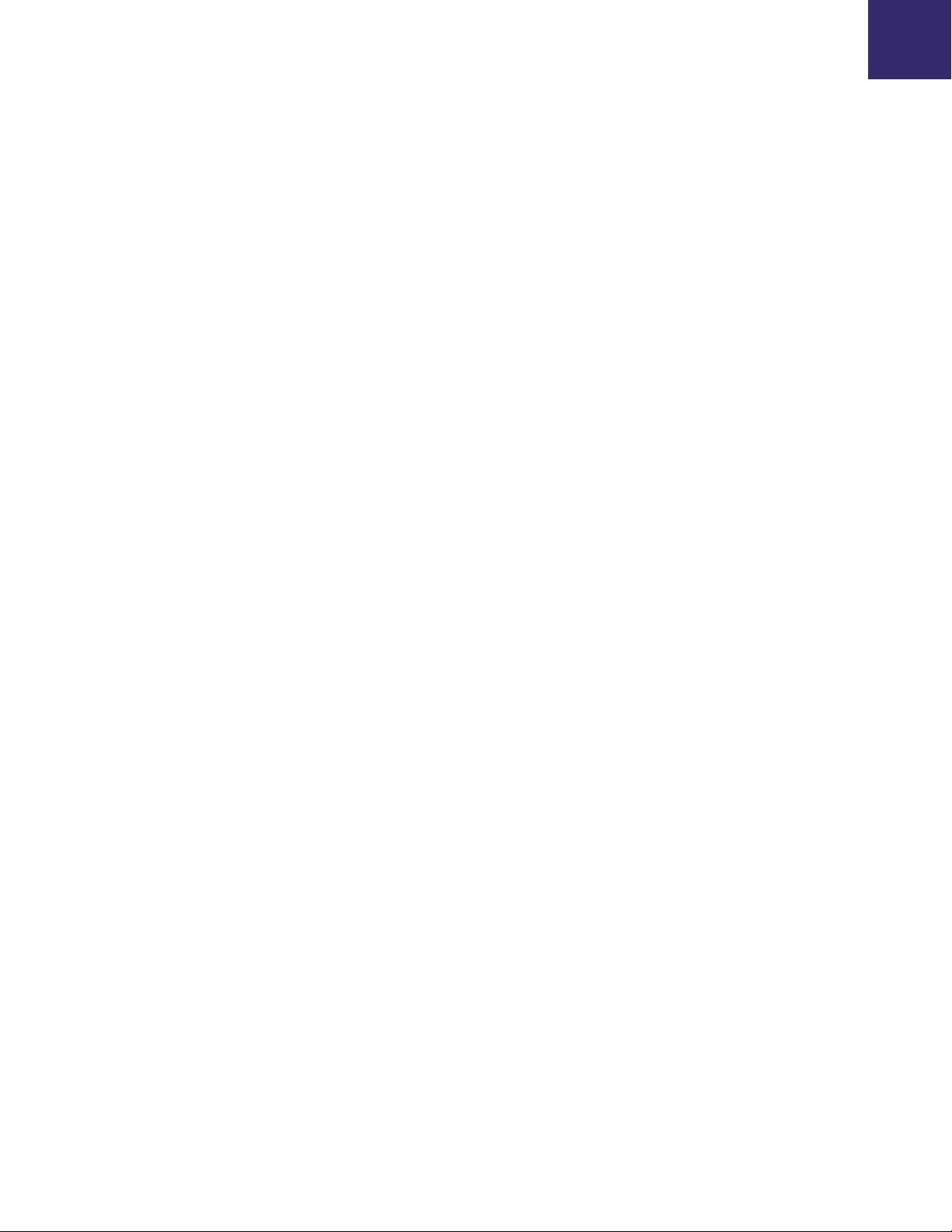
72| Désinstallation d’Anti-Executable
Guide de l’utilisateur Anti-Executable Enterprise
